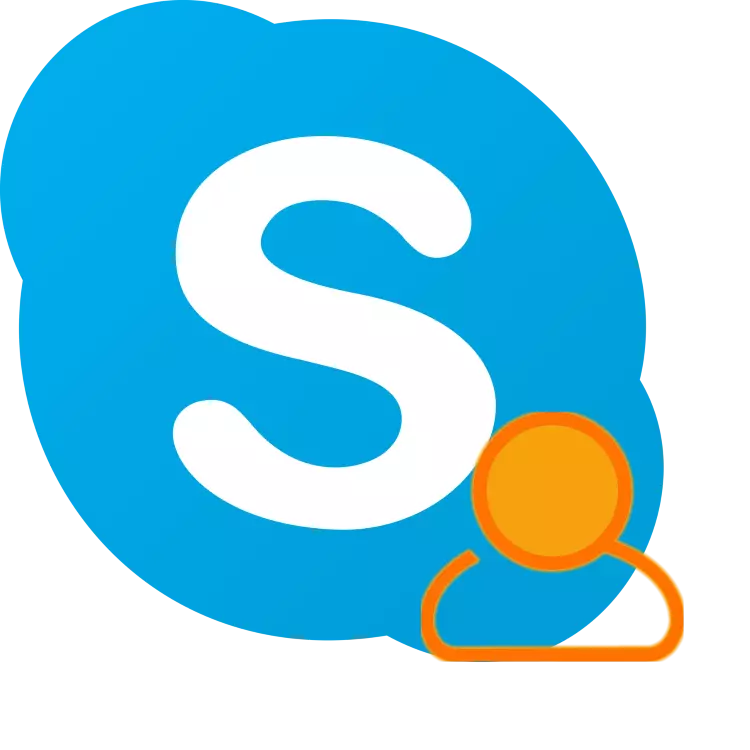
यदि तपाईं, धेरै स्काइप प्रयोगकर्ताहरू जस्तै, तपाईंको लगईन कसरी आफ्नो लगईन कसरी परिवर्तन गर्ने भनेर सोच्दै छन् भने, उत्तर पक्कै छैन। यो गर्नका लागि, प्रक्रियाको सामान्य समझदारीमा, यो असम्भव छ, र अझै यस लेखमा हामी एक जोडी समूहको बारेमा बताउनेछौं जुन तपाईंको कार्य समाधान गर्न सक्दछ।
के यो तपाईंको प्रयोगकर्ता नाम स्काइपमा परिवर्तन गर्न सम्भव छ?
स्काइपमा लगईन प्राधिकरणको लागि मात्र प्रयोग गरिएको छैन, तर सीधा प्रयोगकर्ता खोजी गर्न पनि, र विशेष गरी यो परिचितर परिवर्तन गर्न सकिदैन। जहाँसम्म, तपाईं ईमेलमा लग इन गर्न सक्नुहुनेछ, र खोजी गर्नुहोस् र सम्पर्क सूचीमा मानिसहरूलाई थप्नुहोस् - नाम द्वारा। त्यसोभए, र खाता मेलबक्समा बाँधेर, र स्काइपमा तपाईंको नाम परिवर्तन गर्न सकिन्छ। यस कार्यक्रमको विभिन्न संस्करणहरूमा कसरी गर्ने, हामी पछि भनौं।स्काइप and र माथिको लगइन गर्न संशोधित
धेरै समय अघि, Microsoft ले स्काईपको अपडेट गरिएको संस्करण जारी गरेको छ, जुन इन्टरफेस र कार्यक्षमताको बहु प्रशोधनको कारणले, उचित असन्तुष्टि प्रयोगकर्ताहरू। विकासकर्ता कम्पनीले यो लेखको अर्को भागमा वर्णन गरिएको पुरानो संस्करणलाई समर्थन गर्न रोक्न प्रतिज्ञा गरेको छ, तर धेरै (विशेष गरी भर्खरै भर्खरका) अझै पनि नवीनता प्रयोग गर्ने निर्णय गरे। कार्यक्रमको यस संस्करणमा तपाईं ईमेल ठेगाना, र तपाईंको आफ्नै नाम परिवर्तन गर्न सक्नुहुनेछ।
विकल्प 1: मुख्य मेल परिवर्तन गर्दै
माथि नै उल्लेख गरिएझैं तपाईं स्काइप प्रविष्ट गर्न ईमेल प्रयोग गर्न सक्नुहुनेछ, तर केवल सर्तको साथ जुन यो माइक्रोसफ्ट खाताको लागि मुख्य हो। यदि तपाईं विन्डोज 10 प्रयोगकर्ता हुनुहुन्छ भने, तब तपाईंसँग एक निजी खाता छ (स्थानीय) तपाईंसँग छ, यसको मतलब यो हो कि यससँगै हुलाक ठेगाना तपाईंको स्काइप प्रोफाइलसँग सम्बन्धित छ। यो हामी परिवर्तन गर्न सक्दछौं।
नोट: स्काईपमा बुलेट परिवर्तन गर्न सम्भव छ यदि यो माइक्रोसफ्ट खातामा परिवर्तन भएको छ भने। भविष्यमा, यी खाताहरूमा प्राधिकरणका लागि, तपाईं उनीहरूसँग सम्बन्धित ईमेल ठेगानाहरू उनीहरूसँग प्रयोग गर्न सक्नुहुनेछ।
- तपाईंको कम्प्युटरमा स्काइप चलाउनुहोस् र यसलाई सेटिंग्सका साथ खोल्नुहोस्, तपाईंको नामको तीन-मार्गमा बायाँ माउस बटन क्लिक गर्नुहोस् र मेनूमा उपयुक्त वस्तु चयन गर्नुहोस्।
- "व्यवस्थापन" ब्लकमा "खाता र प्रोफाइल" सेक्सनमा सेक्सेट सेक्सनमा, "तपाईंको प्रोफाइल" आईटममा LKM क्लिक गर्नुहोस्।
- त्यस पछि तुरुन्त, तपाईंले मुख्य रूपमा प्रयोग गर्नुहुन्छ, आधिकारिक साइट स्काइपको व्यक्तिगत डेटा पृष्ठ खोल्नेछ। तल छविमा चिन्ह लगाउनुहोस् "परिवर्तन प्रोफाइल" बटन क्लिक गर्नुहोस्,
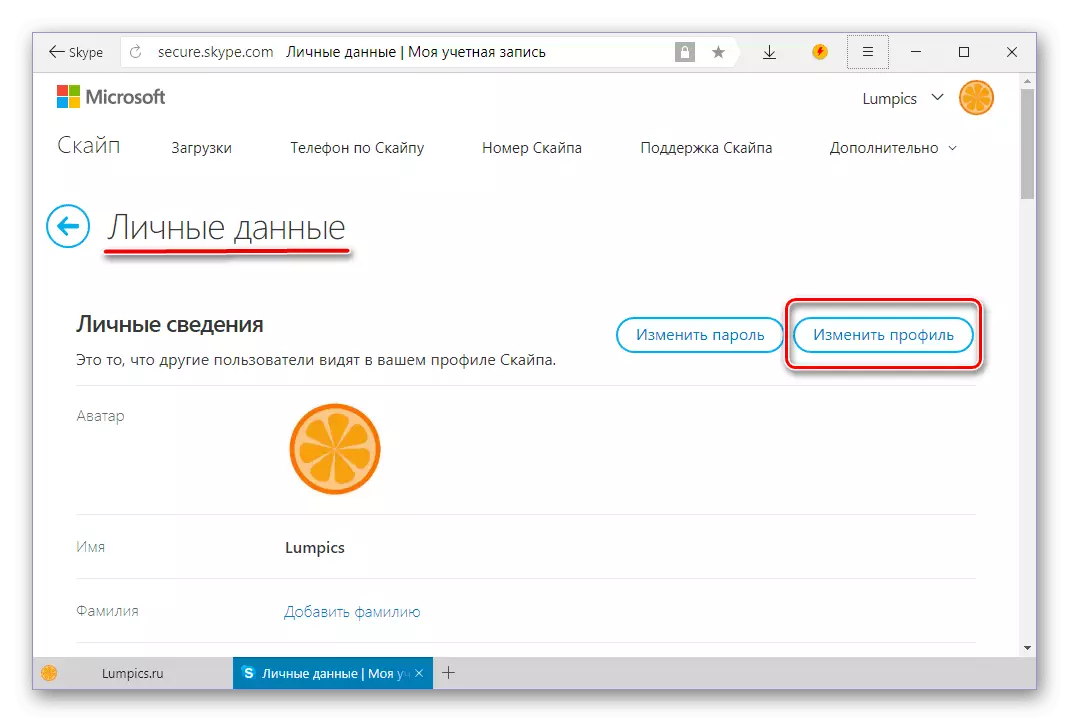
र त्यसपछि यसलाई तल स्क्रोल गर्नुहोस् माउसको पा els ्ग्रा तल "सम्पर्क डाटा" ब्लकमा।
- क्षेत्रको विपरित "एल। मेल »लिंकमा क्लिक गर्नुहोस्" ईमेल ठेगाना थप्नुहोस्। मेल "
- मेलबक्स निर्दिष्ट गर्नुहोस्, जुन भविष्यमा तपाईं स्काइपमा अधिकृत गर्न प्रयोग गर्न चाहानुहुन्छ, र त्यसपछि सम्बन्धित वस्तुको तुलनामा चिन्ह लगाउनुहोस्।
- निश्चित गर्नुहोस् कि तपाईंले निर्दिष्ट गरेको बक्स मुख्य एक हो
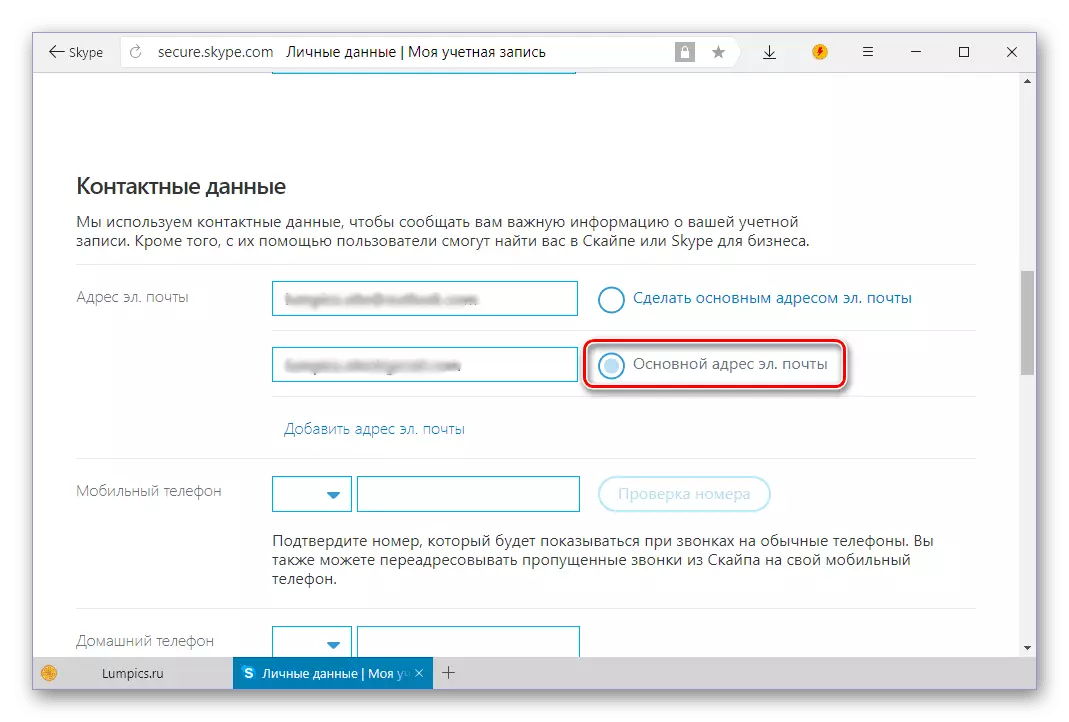
पृष्ठ तल स्क्रोल गर्नुहोस् र "बचत" बटन क्लिक गर्नुहोस्।
- तपाईंलाई मुख्य ईमेल ठेगानामा सफल परिवर्तनको बारेमा सूचित गरिनेछ। अब तपाईंले यसलाई माइक्रोसफ्ट खातामा बाँध्नु पर्छ, किनकि अन्यथा यो बाकस स्काईपमा पासवर्ड रिसेट गर्न र पुनःस्थापना गर्न प्रयोग गर्न सकिदैन। यदि तपाईंलाई यसको आवश्यक पर्दैन भने, "ठीक छ" क्लिक गर्नुहोस् र अर्को चरणहरू छोड्न स्वतन्त्र महसुस गर्नुहोस्। तर काम ल्याउन अन्तमा शुरू गर्नको लागि तपाईंले सक्रिय लिंकमा क्लिक गर्नुपर्नेछ, तलको स्क्रीनशटमा रेखांकित।
- खुल्ला पृष्ठमा, Microsoft खाताबाट ईमेल ठेगाना प्रविष्ट गर्नुहोस् र अर्को क्लिक गर्नुहोस्।
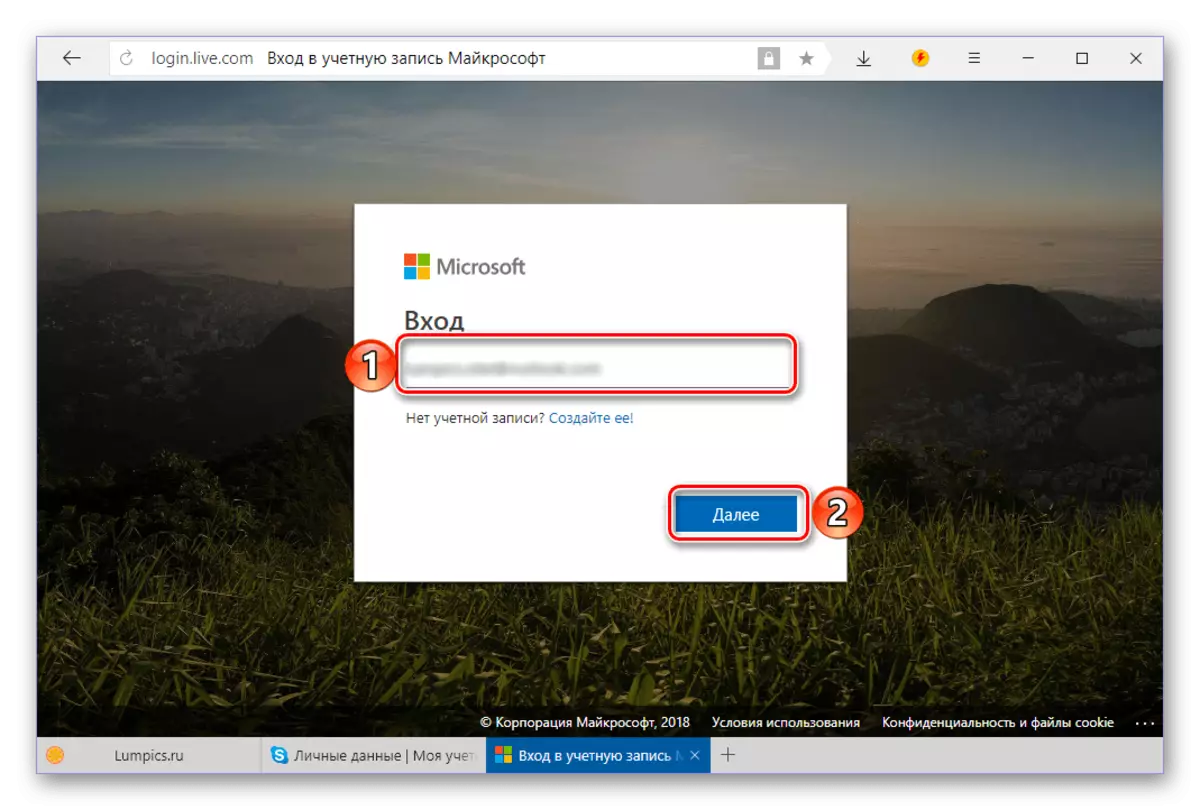
यसबाट पासवर्ड निर्दिष्ट गर्नुहोस् र "लगइन" बटनमा क्लिक गर्नुहोस्।
- अर्को, यो तथ्यलाई पुष्टि गर्न आवश्यक हुन सक्छ कि निर्दिष्ट खाता तपाईंसँग सम्बन्धित छ। यसका लागि:
- एक पुष्टिकरण विधि चयन गर्नुहोस् - एसएमएस वा एक सम्बन्ध वा एक सम्बन्ध वा कल (एक विकल्प पनि ब्याकअप ठेगानामा पत्र पठाउन पनि सम्भव छ, यदि दर्ता गर्दा संकेत गरिएको छ भने);
- नम्बरको अन्तिम digit अंक निर्दिष्ट गर्नुहोस् र "पठाउनुहोस्" क्लिक गर्नुहोस्;
- उपयुक्त क्षेत्रमा नतिजा कोडको कोड प्रविष्ट गर्नुहोस् र "पुष्टि" बटनमा क्लिक गर्नुहोस्;
- विन्डोमा विन्डोजसँग माइक्रोसफ्टबाट सफ्टवेयरमा सफ्टवेयर स्थापना गर्न प्रस्तावको साथ, लिंकमा क्लिक गर्नुहोस् लिंकमा क्लिक गर्नुहोस् "होईन, धन्यवाद।"
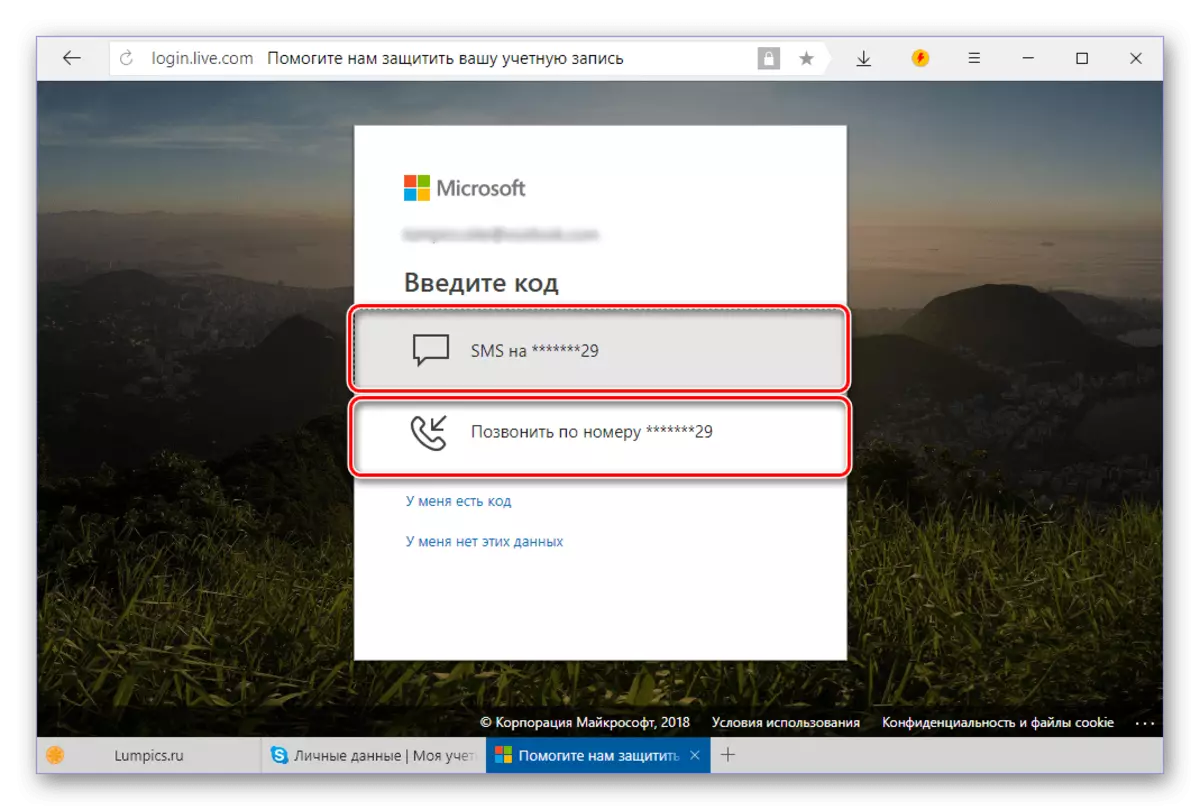
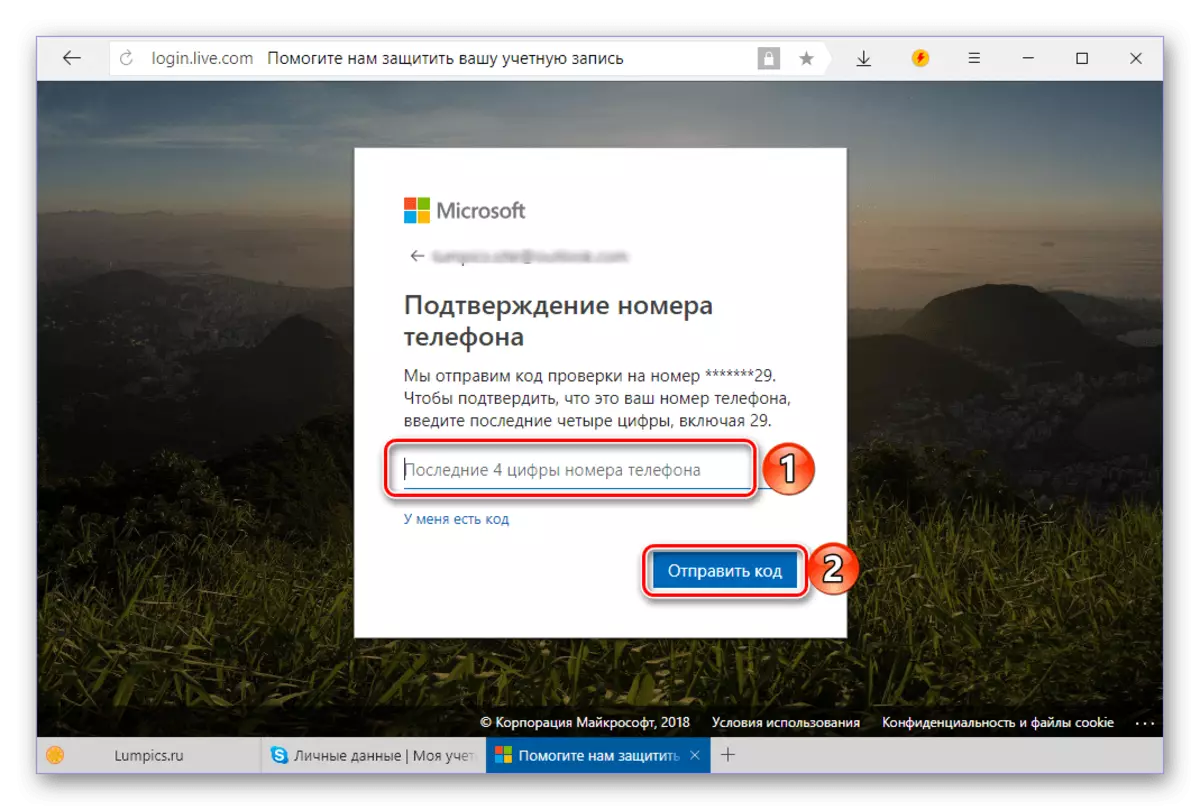
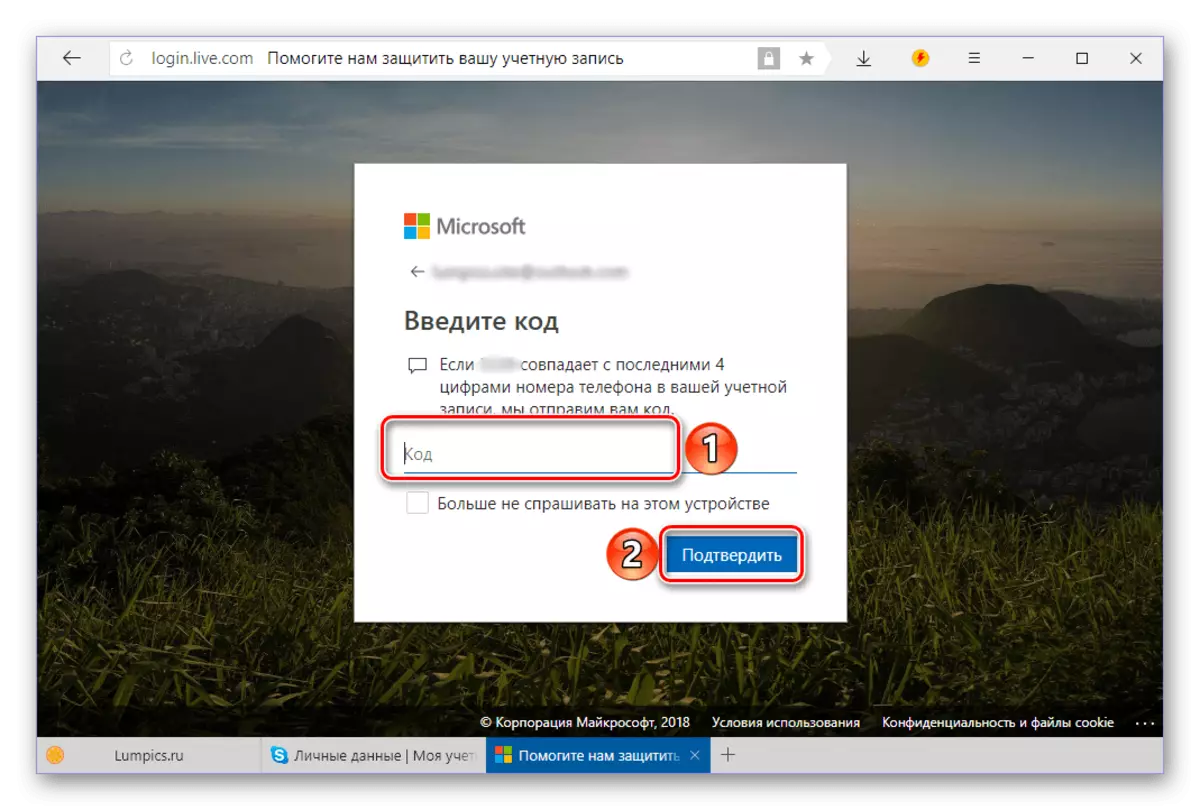
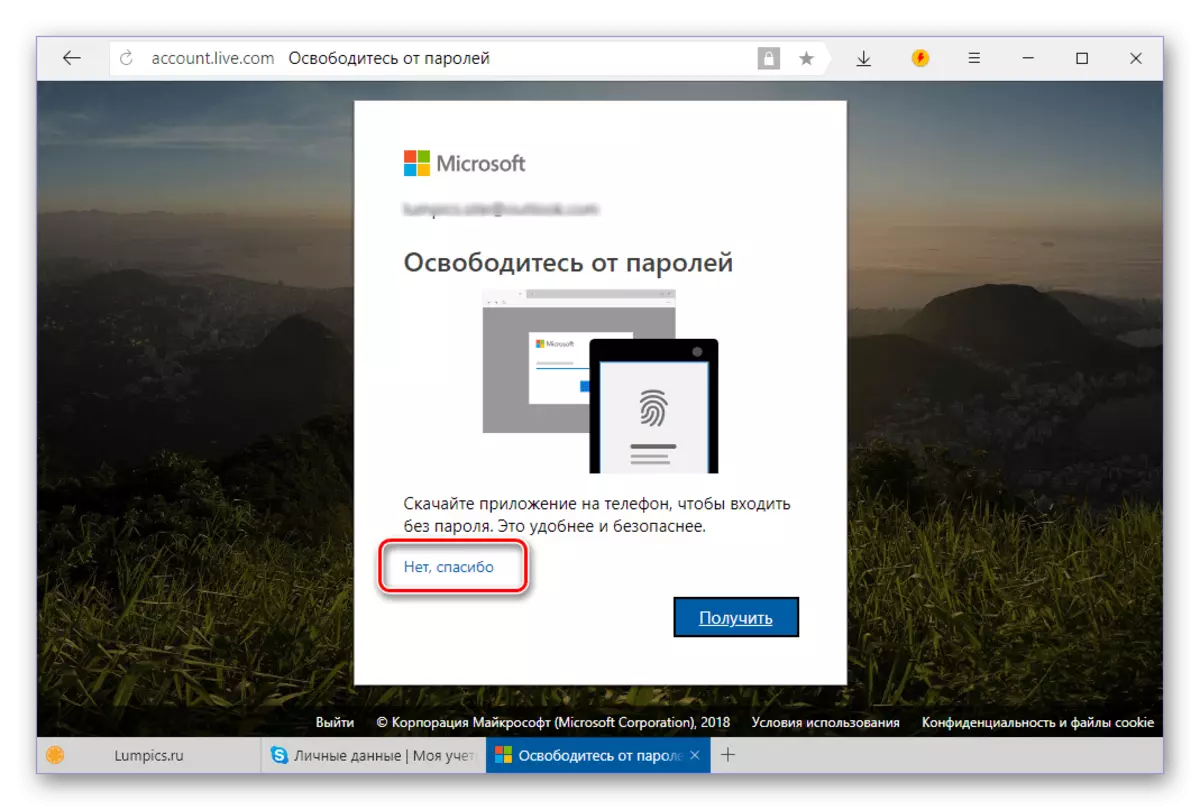
- एक पटक माइक्रोसफ्ट वेबसाइटको सुरक्षा सेटिंग्स पृष्ठमा, ट्याब "विवरणहरू" ट्याबमा जानुहोस्।
- अर्को पृष्ठमा, "Microsoft खातामा लगइन प्रबन्धनमा क्लिक गर्नुहोस्"।
- "Psudmonmonmain खाता मा" ब्लक, "ईमेल ठेगाना" लिंक मा क्लिक गर्नुहोस्।
- यसलाई "अवस्थित ठेगाना थप्नुहोस् ..." फिल्डमा प्रविष्ट गर्नुहोस्, "फिल्ड, यसको विपरीत स्थापना गरेपछि,
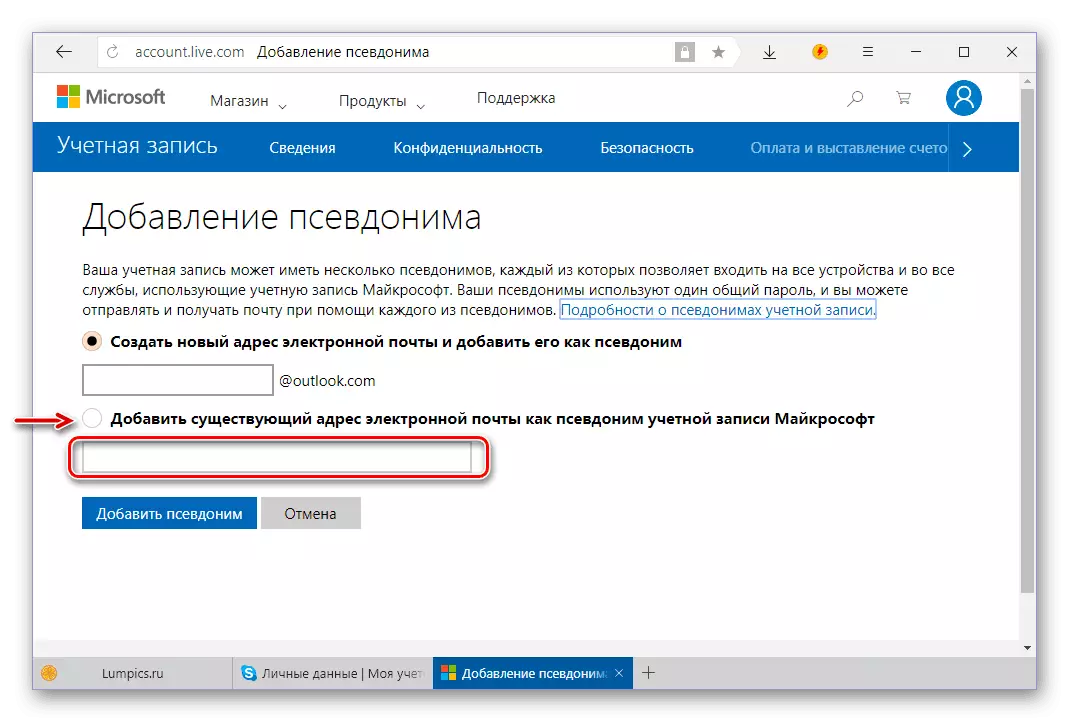
र त्यसपछि "pseudica थप्नुहोस्" क्लिक गर्नुहोस्।
- निर्दिष्ट ईमेललाई साइटको हेडरमा के रिपोर्ट गरिनेछ पुष्टि गर्न आवश्यक छ। लिंकमा क्लिक गर्नुहोस् "पुष्टि" यो बक्सको विपरीत,

त्यस पछि, पप-अप विन्डोमा, "सन्देश पठाउनुहोस्" बटन क्लिक गर्नुहोस्।
- निर्दिष्ट ईमेलमा जानुहोस्, माईक्रोसफ्ट समर्थन सेवाको चिठी फेला पार्नुहोस्, यसलाई खोल्नुहोस् र पहिलो लिंकमा जानुहोस्।
- ठेगाना पुष्टि हुनेछ, जस पछि यो "मुख्यले" प्रासंगिक लिंकमा क्लिक गरेर "गर्न सक्दछ
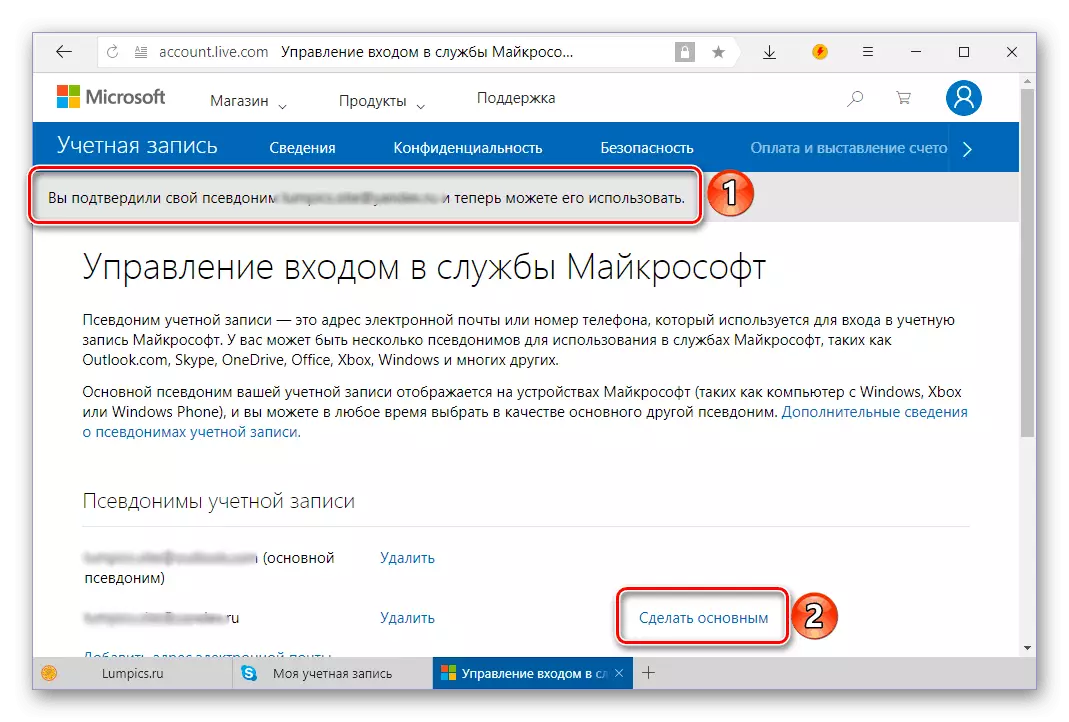
र पप-अप विन्डोमा तपाईंको अभिप्रायलाई पुष्टि गर्दै।
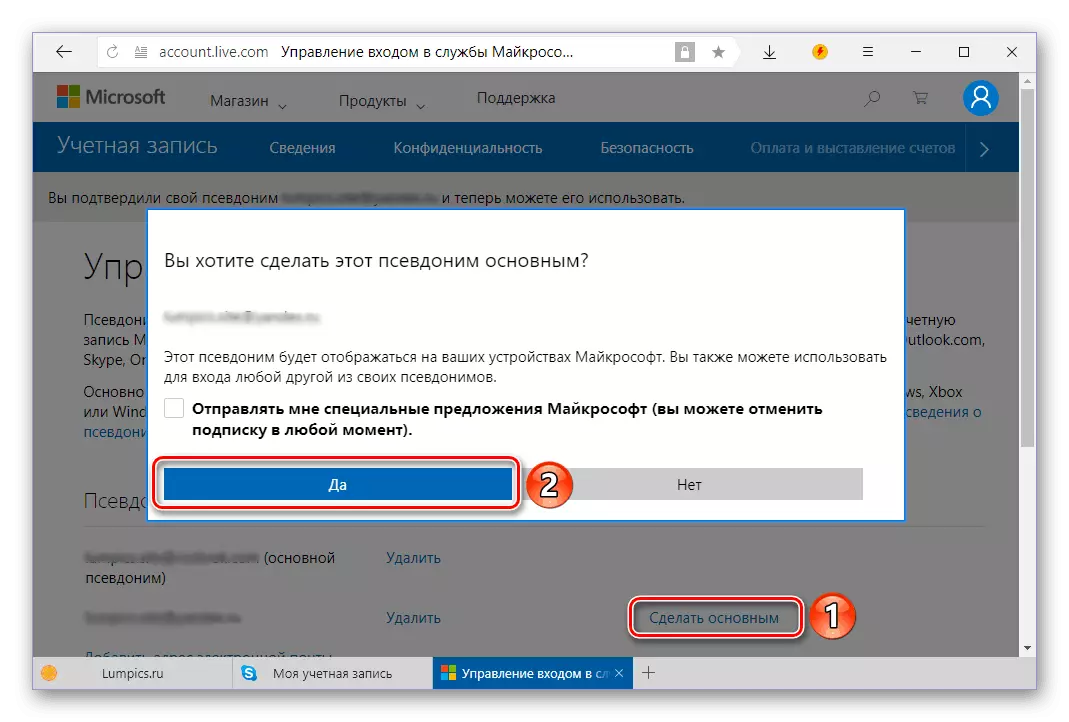
पृष्ठ स्वचालित रूपमा अपडेट भएपछि यो प्रमाणित गर्न सक्नुहुन्छ।
- अब तपाईं नयाँ ठेगाना प्रयोग गरेर स्काईपमा लगइन गर्न सक्नुहुनेछ। यो गर्नका लागि, पहिले तपाईंको खाताबाट उधारो लिनुहोस्, र त्यसपछि स्वागत कार्यक्रम विन्डोमा, "अन्य खाता" मा क्लिक गर्नुहोस्।
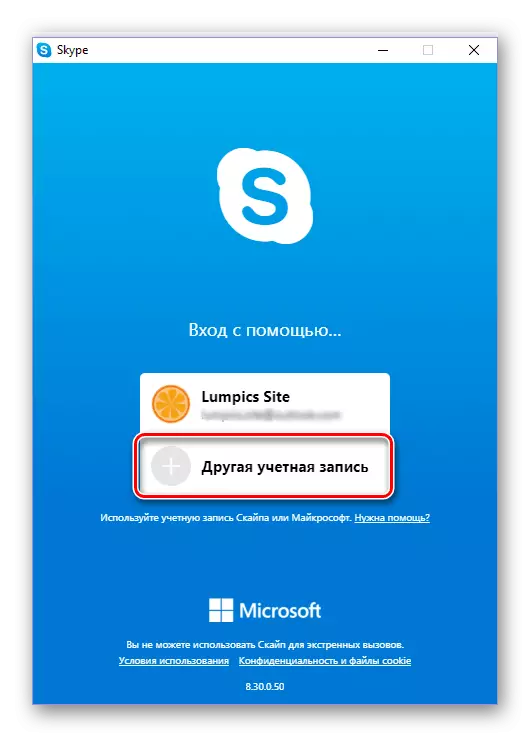
परिमार्जित मेलबक्स निर्दिष्ट गर्नुहोस् र अर्को क्लिक गर्नुहोस्।
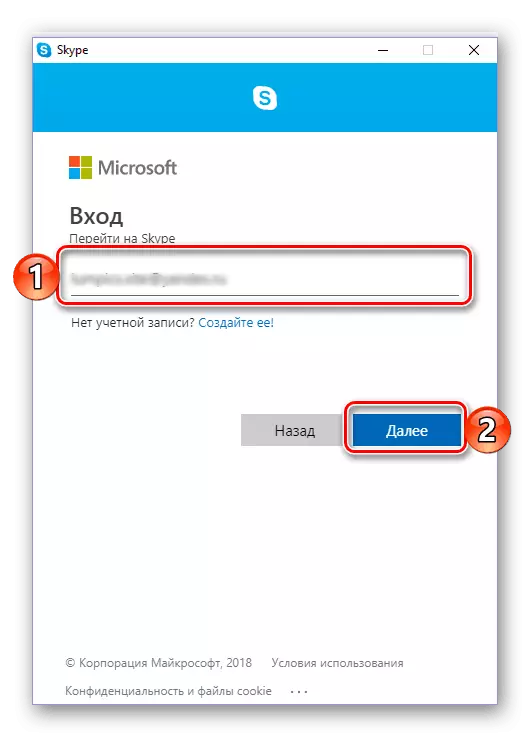
पासवर्ड प्रविष्ट गर्नुहोस् र "लगइन" मा क्लिक गर्नुहोस्।


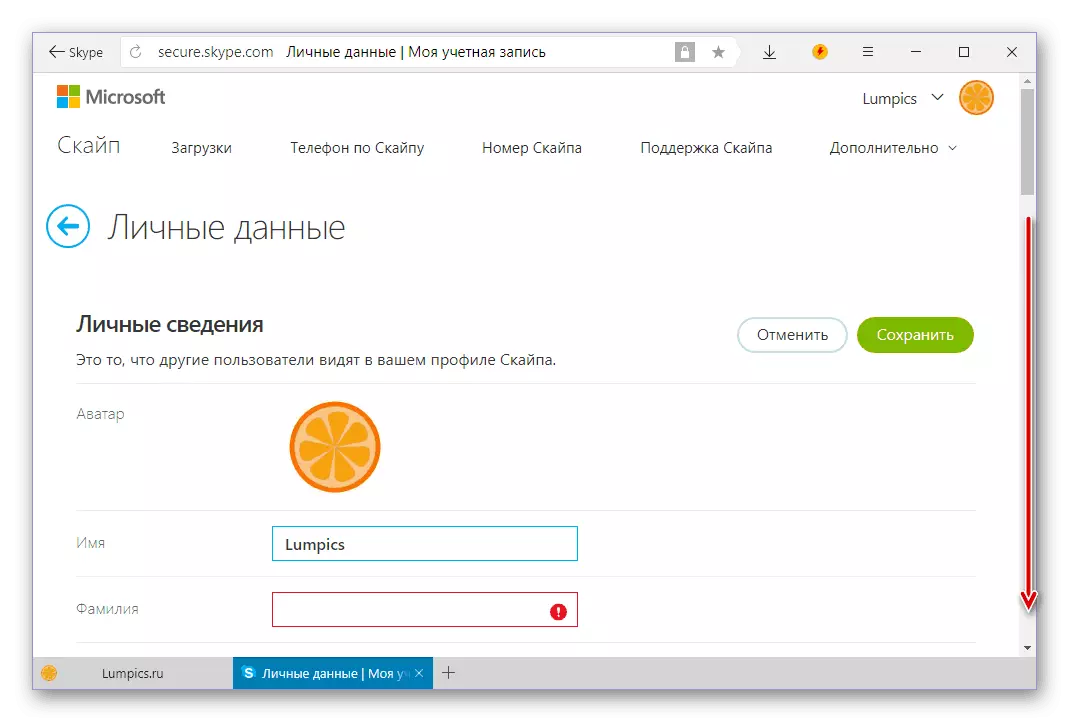
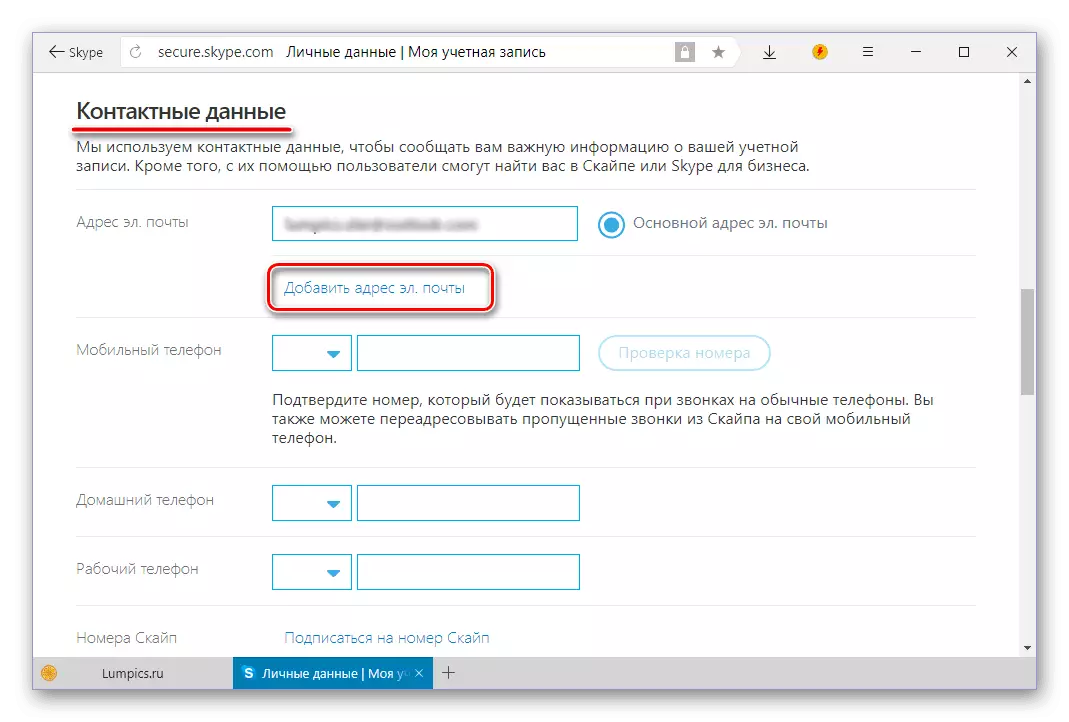
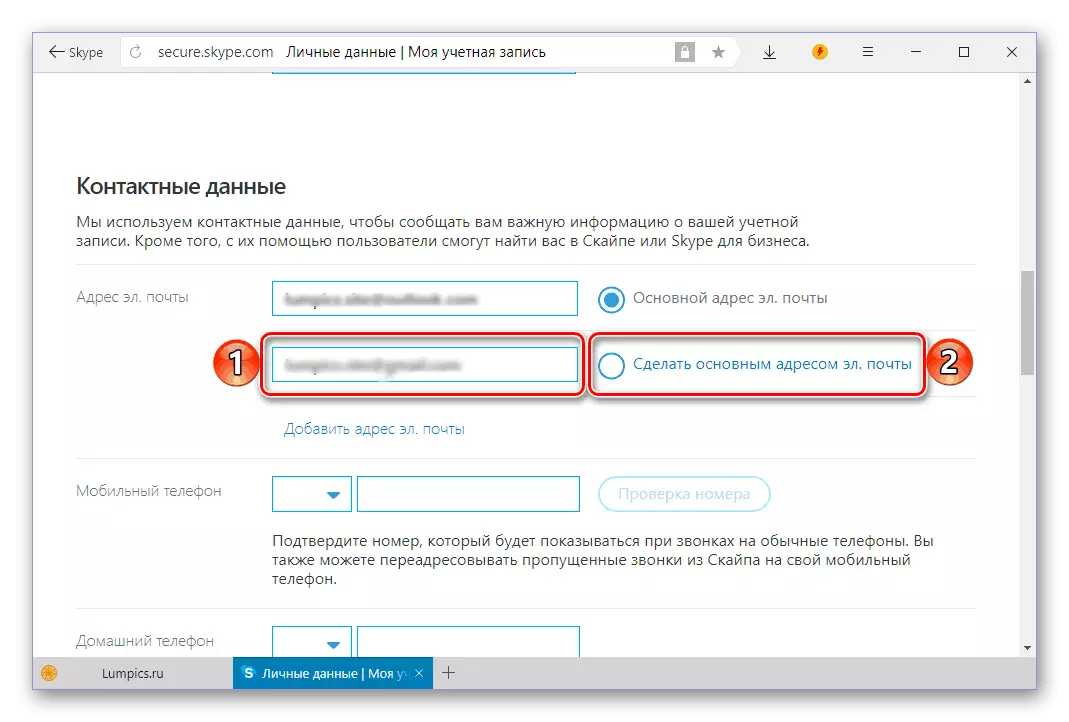
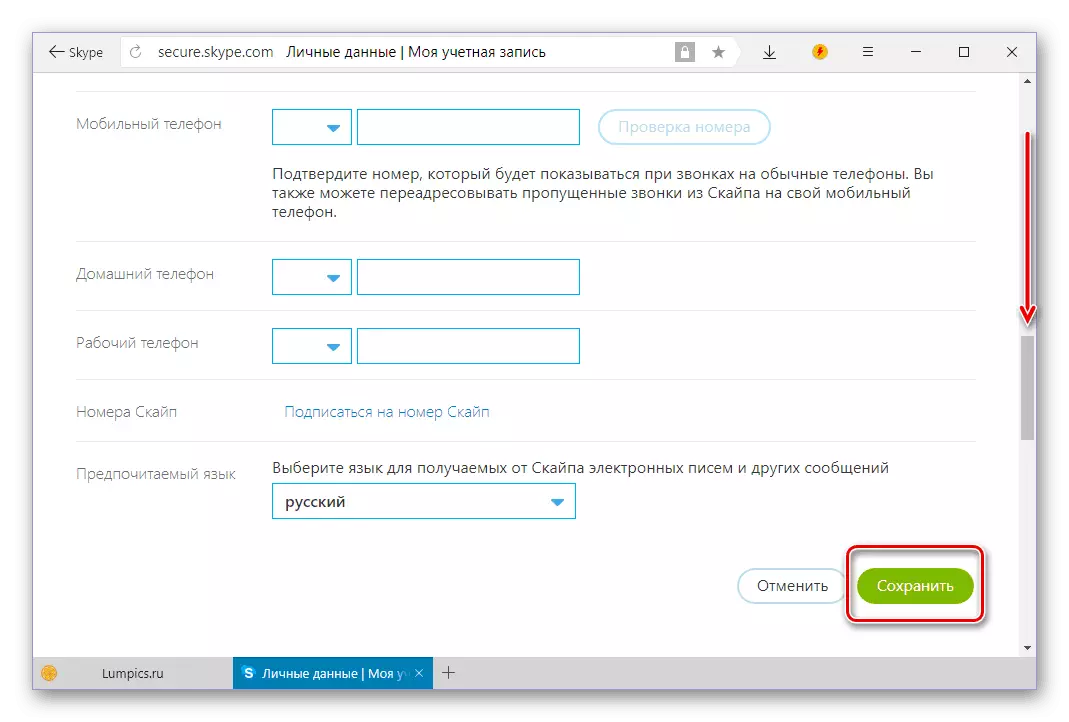
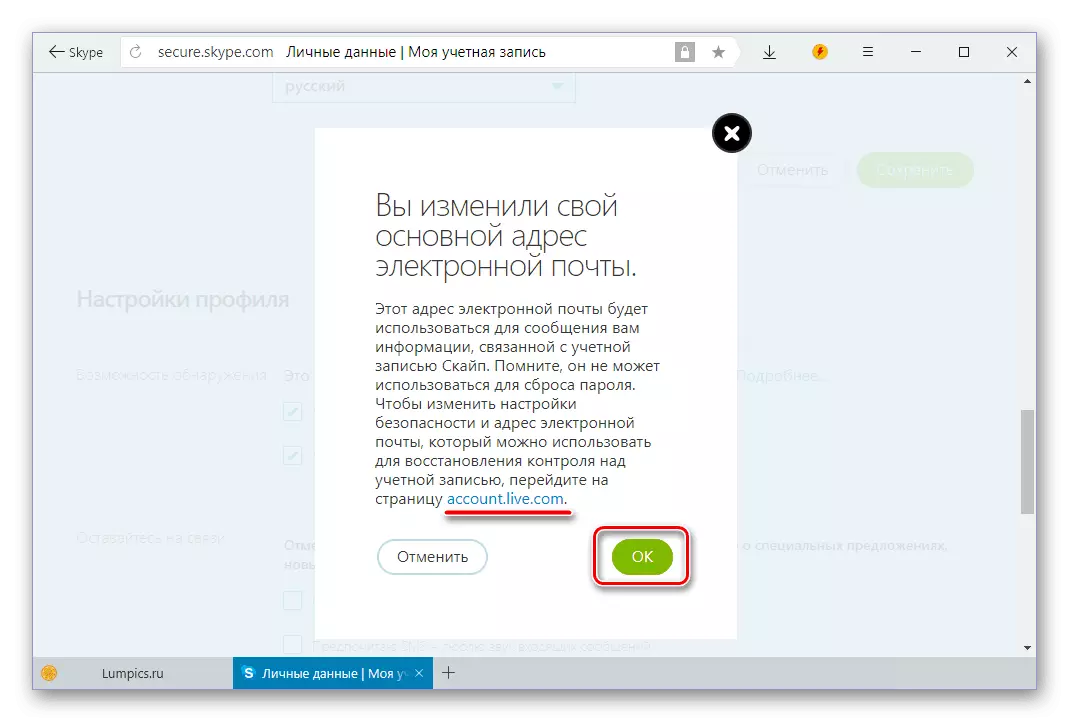
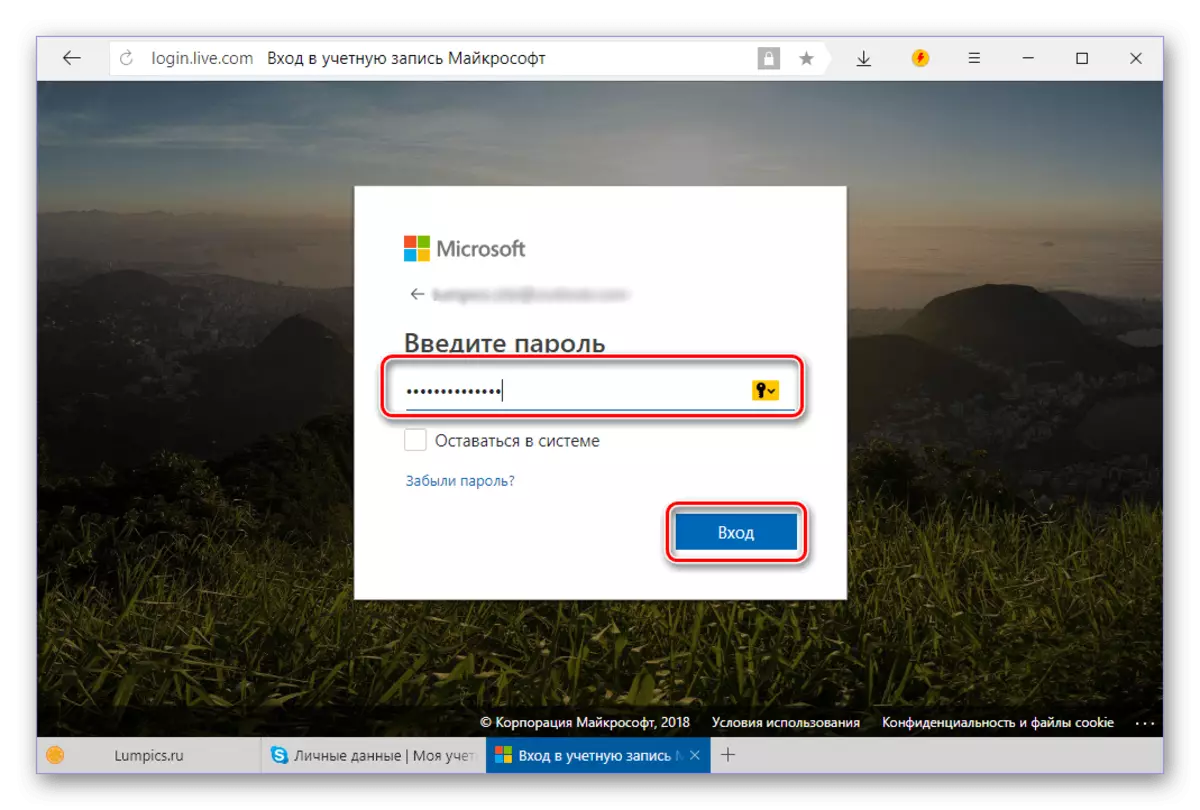

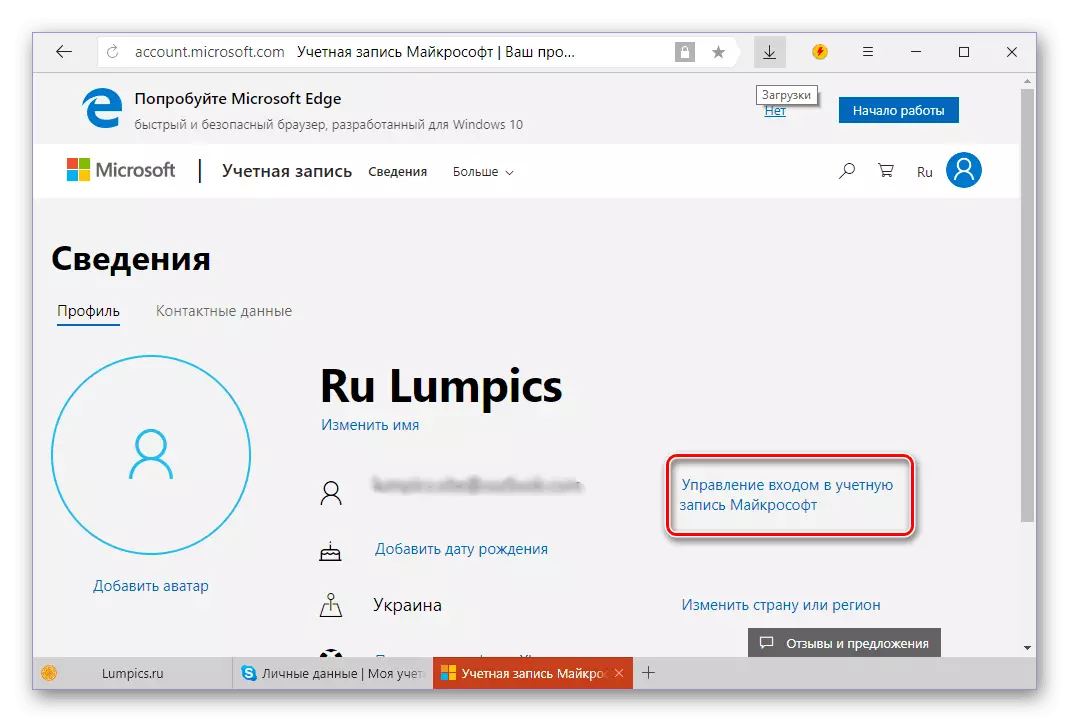
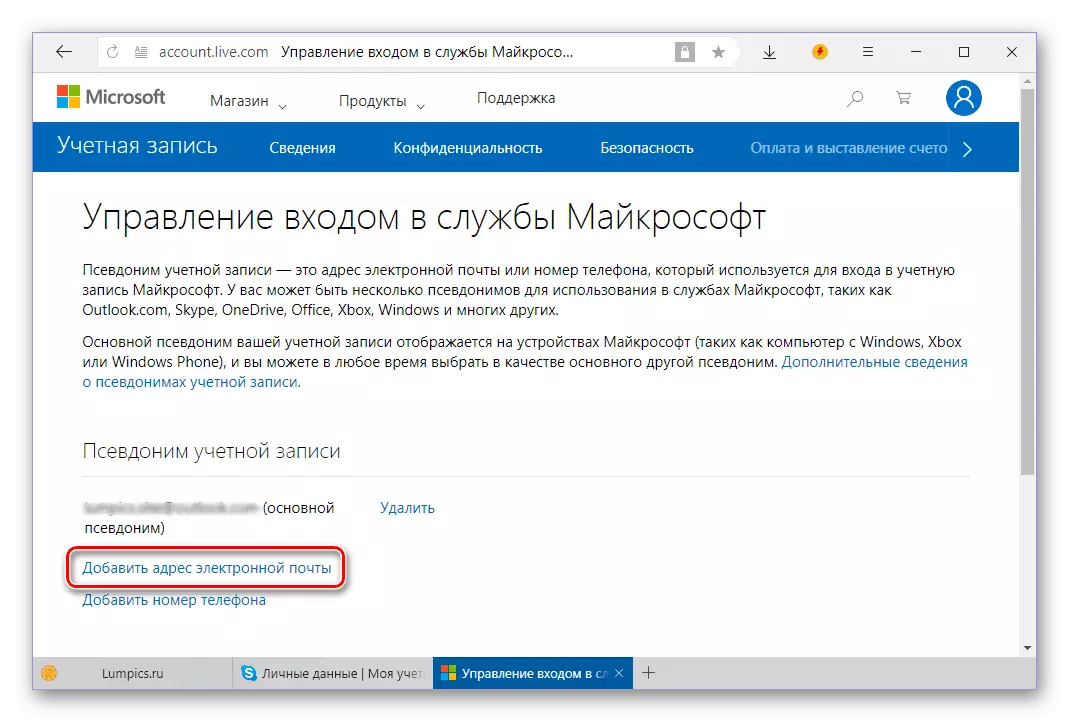
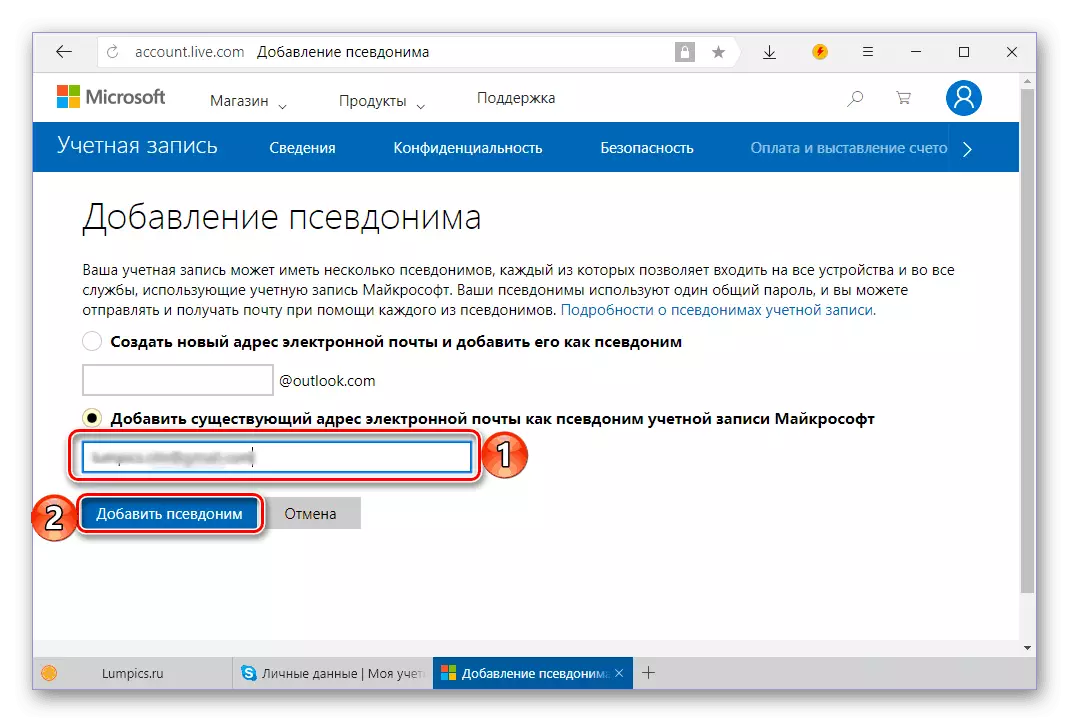
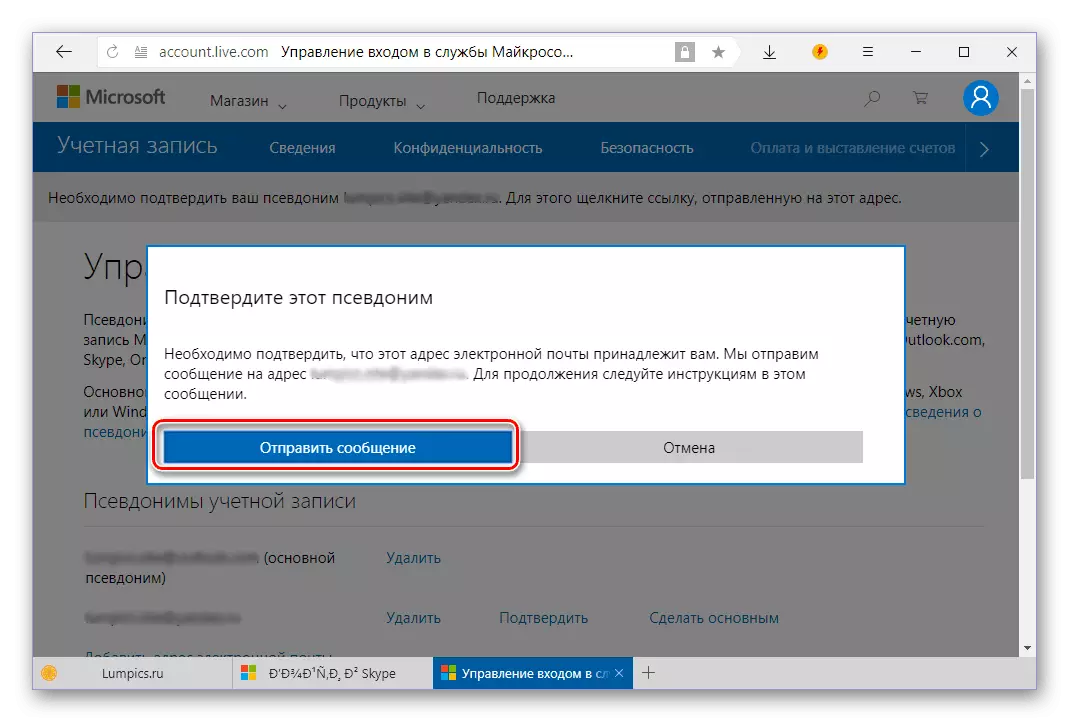
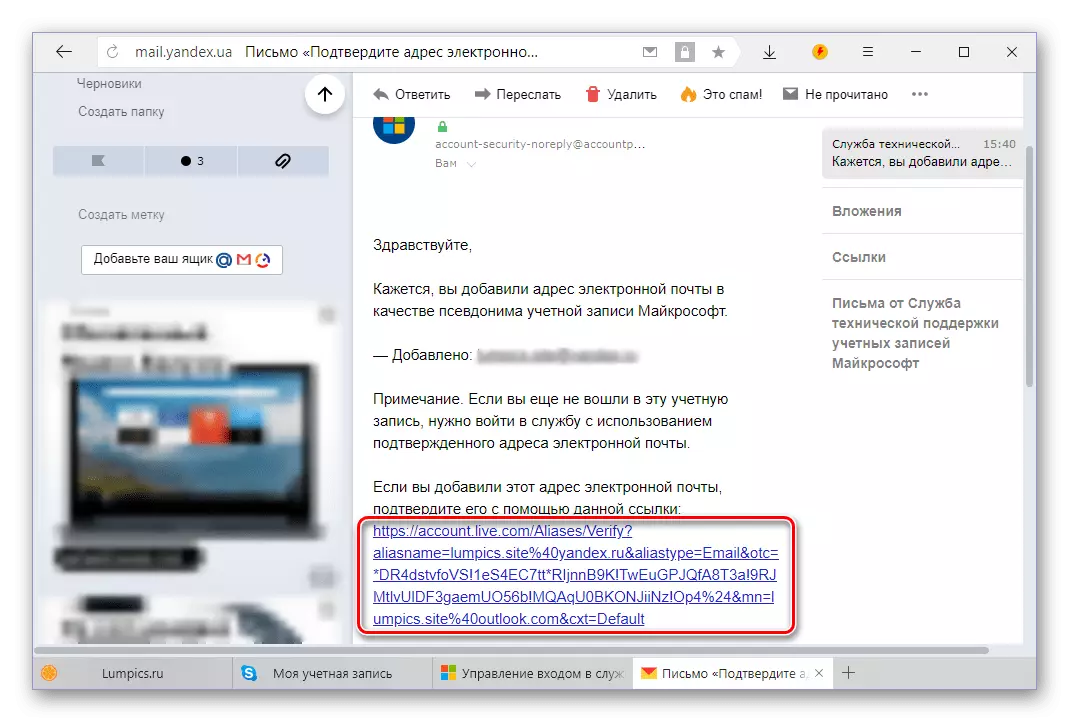
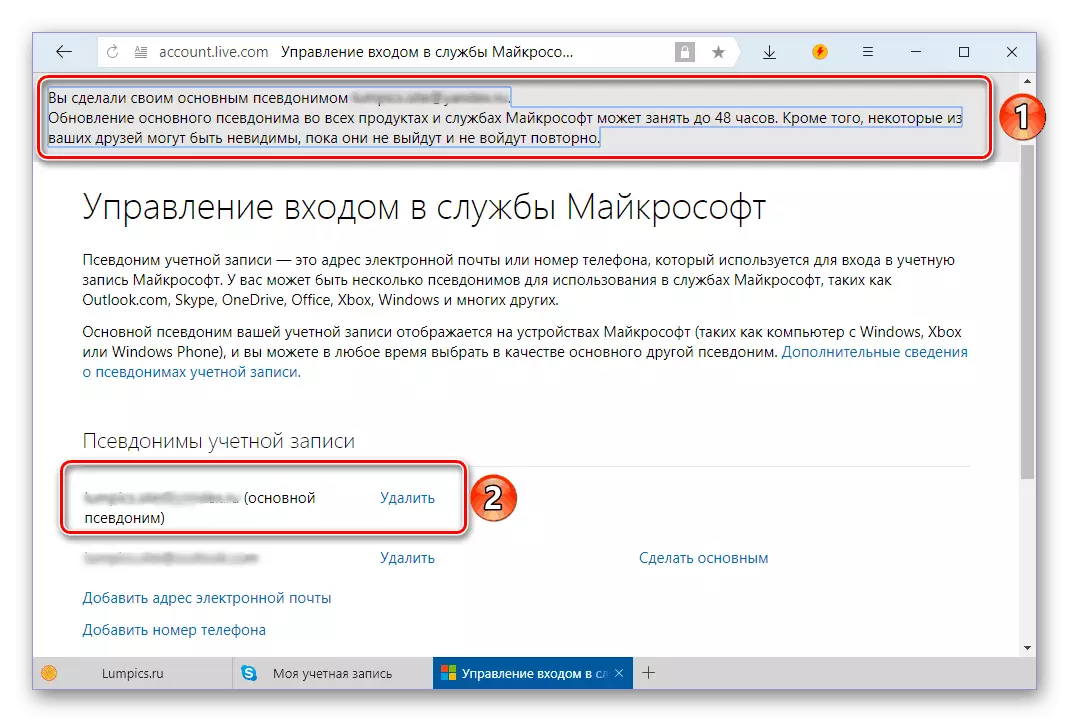
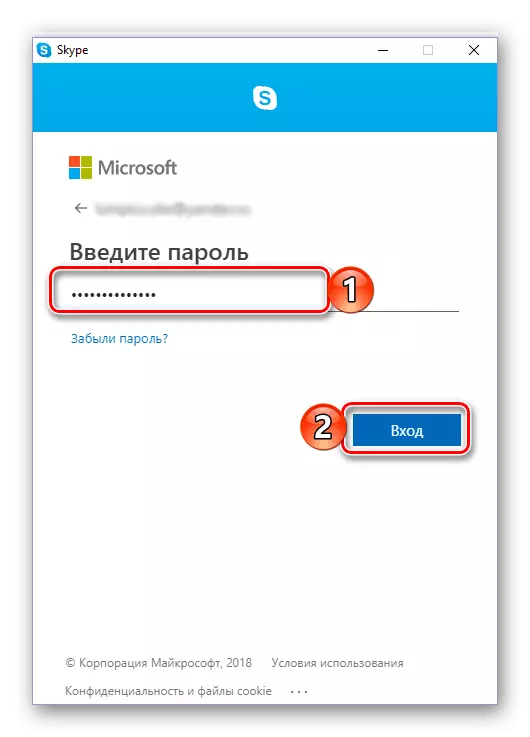
अनुप्रयोगमा सफल प्राधिकरण पछि, तपाईं निश्चित गर्न सक्नुहुन्छ कि लगइन, र लग इन गर्न प्रयोग गरिएको ईमेल ठेगाना परिवर्तन गरिएको छ।
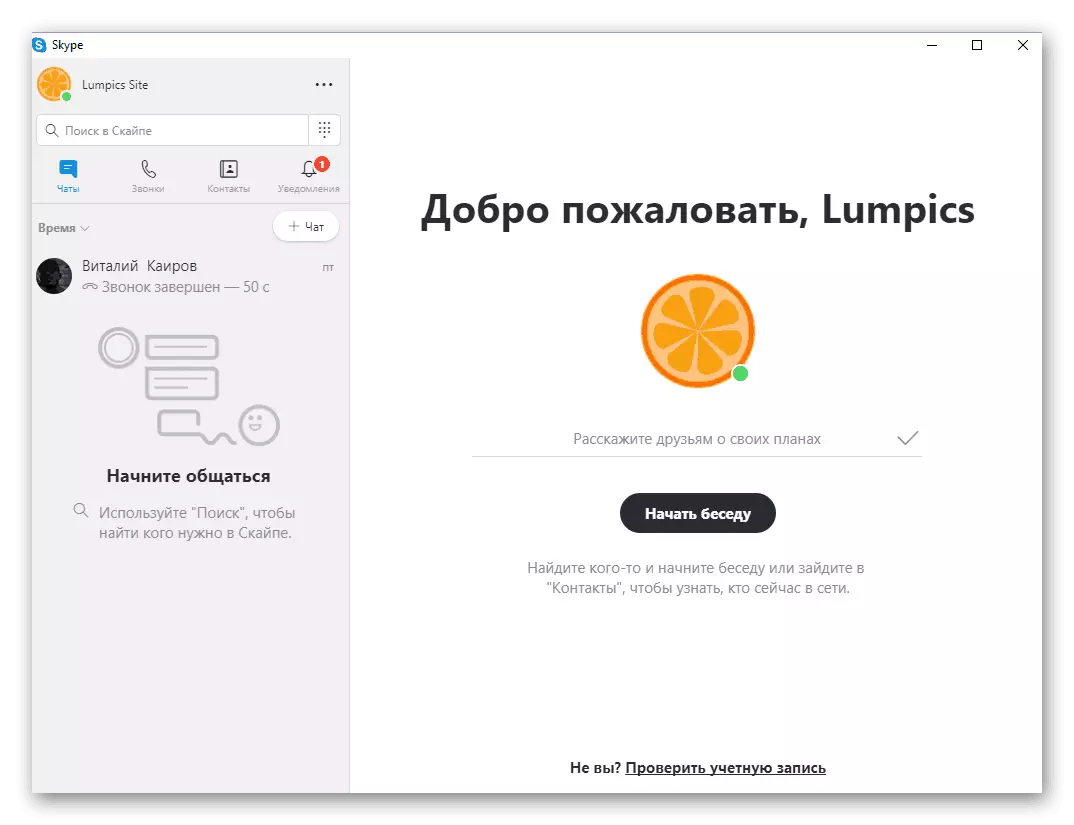
विकल्प 2: प्रयोगकर्ता नाम परिवर्तन गर्दै
स्काइपको आठौं संस्करणमा लगइन (ईमेल ठेगाना) भन्दा धेरै सजिलो छ, तपाईं नाम परिवर्तन गर्न सक्नुहुनेछ जुन अन्य प्रयोगकर्ताहरूले पनि फेला पार्न सक्दछन्। यो निम्नानुसार गरिएको छ।
- मुख्य कार्यक्रम विन्डोमा, तपाईंको प्रोफाइलको वर्तमान नाममा क्लिक गर्नुहोस् (अवतारको दायाँमा), र त्यसपछि जस्तो देखिन्छ, पेन्सिलको रूपमा आईकनमा क्लिक गर्नुहोस्।
- उपयुक्त क्षेत्रका लागि नयाँ प्रयोगकर्ता नाम प्रविष्ट गर्नुहोस् र परिवर्तनहरू बचत गर्न चेक मार्कमा क्लिक गर्नुहोस्।
- स्काइपमा तपाईंको नाम सफलतापूर्वक परिवर्तन हुनेछ।
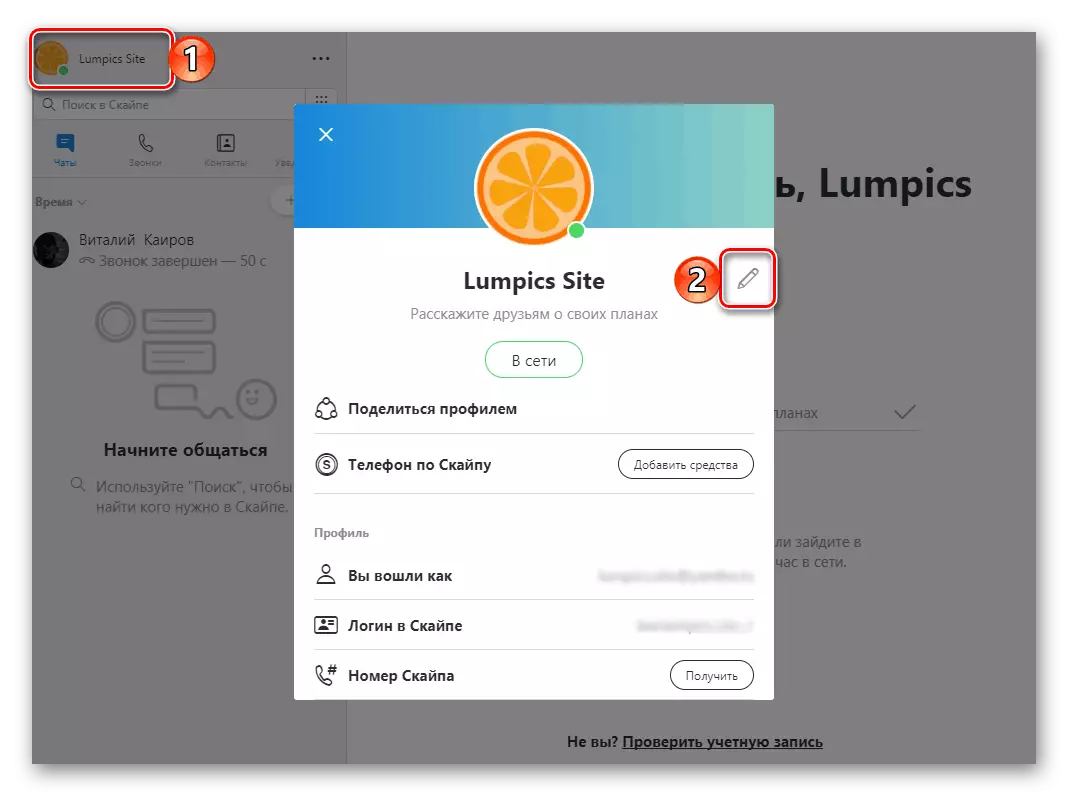
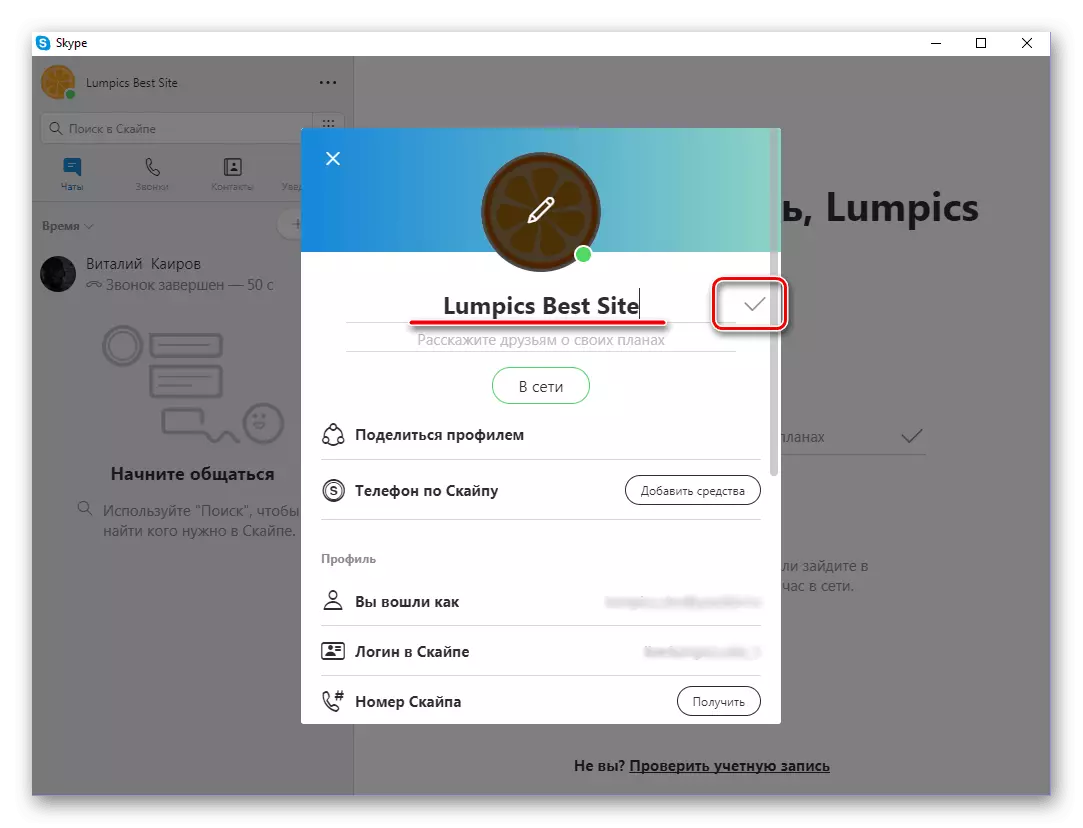
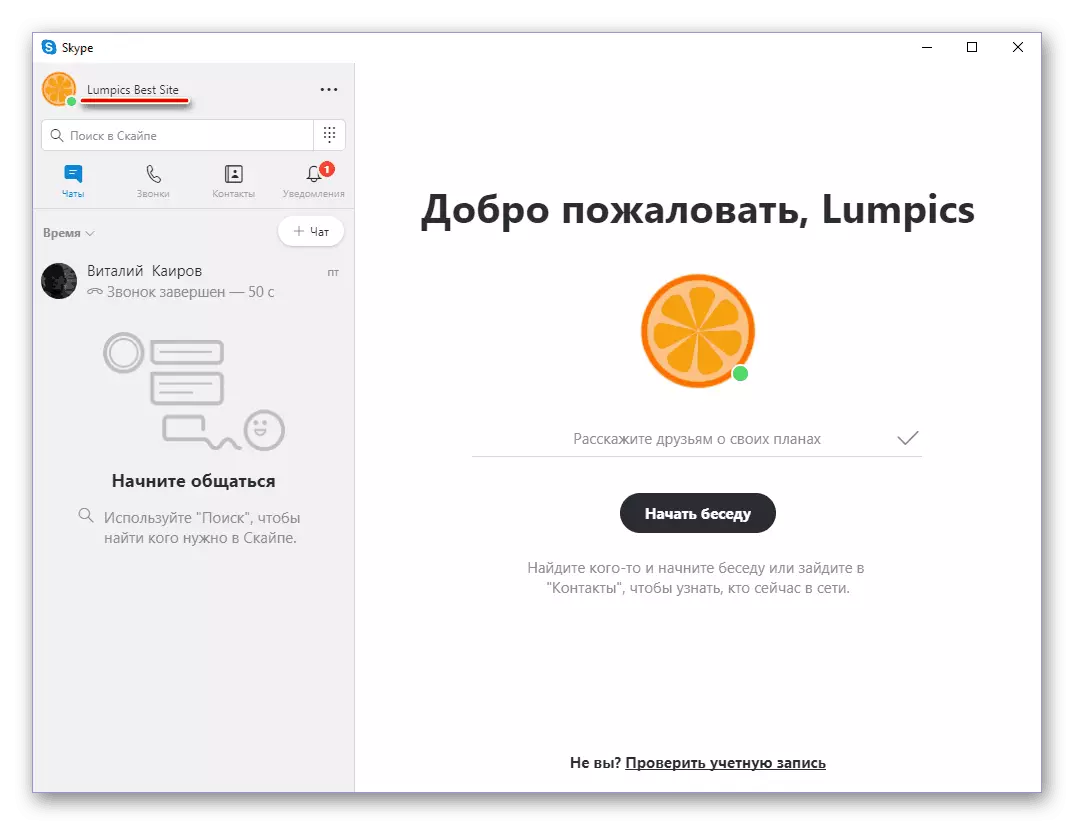
स्काइपको नयाँ संस्करणमा लगइन परिवर्तन गर्ने प्रत्यक्ष संभावनाको अभाव यसको अपडेटसँग जोडिएको छैन। तथ्य यो हो कि लगइनले निर्माण जानकारी हो जुन खाता रेजिष्ट्रेसन मितिबाट यसको मुख्य पहिचानकर्ता हुन्छ। प्रयोगकर्ता नाम परिवर्तन गर्न धेरै सजिलो छ, यद्यपि मुख्य ईमेल ठेगानाको परिवर्तन समय खपत हुने क्रममा धेरै जटिल प्रक्रिया हुँदैन।
स्काइप on र तल लगइन परिवर्तन गर्नुहोस्
यदि तपाईं स्काइपको सातौं संस्करण प्रयोग गर्नुहुन्छ भने, तपाईं लगइनलाई आठौं - मेलमा जस्तै लगइनहरू परिवर्तन गर्न सक्नुहुनेछ - मेल परिवर्तन गर्न वा नयाँ नामबाट आउनुहोस्। थप रूपमा, अर्को शीर्षकको साथ नयाँ खाता सिर्जना गर्ने सम्भावना छ।विकल्प 1: नयाँ खाता सिर्जना गर्दै
नयाँ खाता सिर्जना गर्नु अघि हामीले पछिको निर्यातमा सम्पर्क सूची बचत गर्नु आवश्यक छ।
- हामी "सम्पर्कहरू" मेनूमा जान्छौं, कर्सरलाई "उन्नत" विकल्पमा ल्याउँछौं र स्क्रीनशटमा निर्दिष्ट विकल्प छनौट गर्दछ।
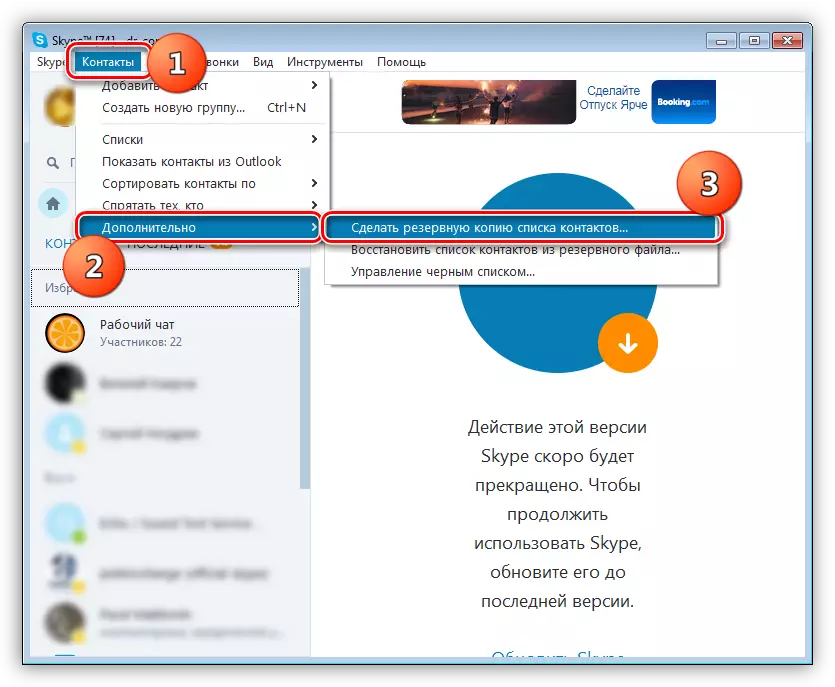
- फाईल पत्ता लगाउन ठाउँ छान्नुहोस्, यसलाई एक नाम दिनुहोस् (पूर्वनिर्धारित युग प्रोग्रामले तपाईंको लगइन कागजातमा नाम प्रदान गर्दछ र "बचत गर्नुहोस्" क्लिक गर्नुहोस्।
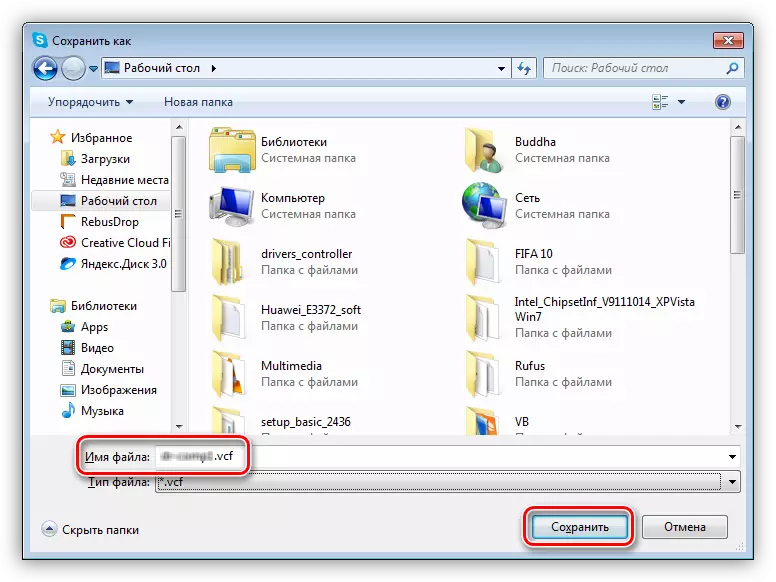
अब तपाईं अर्को खाता सिर्जना गर्न सुरू गर्न सक्नुहुनेछ।
अधिक पढ्नुहोस्: स्काइप कार्यक्रममा लगइन सिर्जना गर्दै
सबै आवश्यक प्रक्रियाहरू पार गरेपछि, तपाईं प्रोग्राममा सम्पर्क विवरणका साथ बचत गरिएको फाइल लोड गर्नुभयो। यो गर्नका लागि फेरि सम्बन्धित मेनूमा जानुहोस् र "ब्याकअप फाइलबाट सम्पर्क सूची पुनर्स्थापना गर्नुहोस्" चयन गर्नुहोस्।
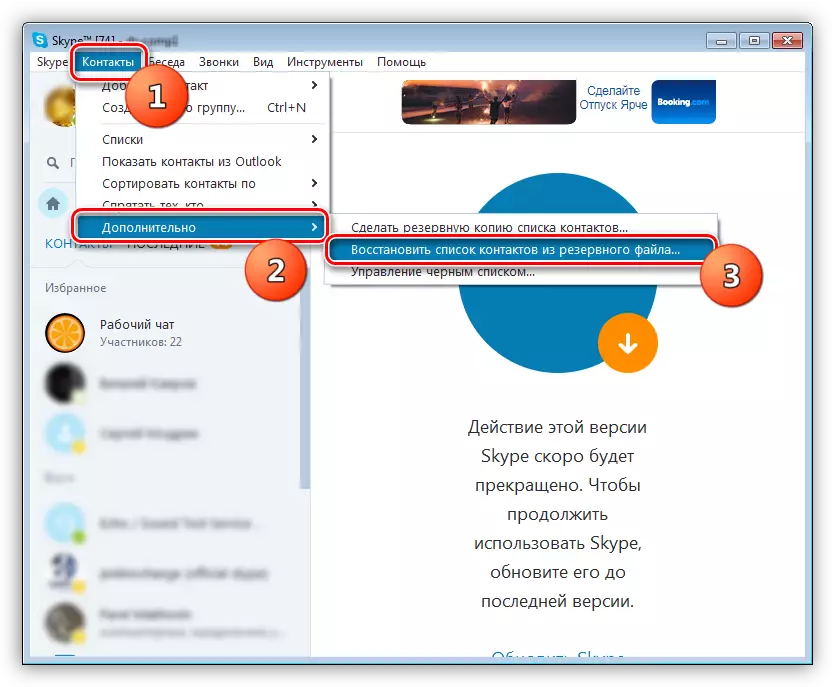
हाम्रो पहिले बचत गरिएको कागजात छनौट गर्नुहोस् र "खुला" क्लिक गर्नुहोस्।
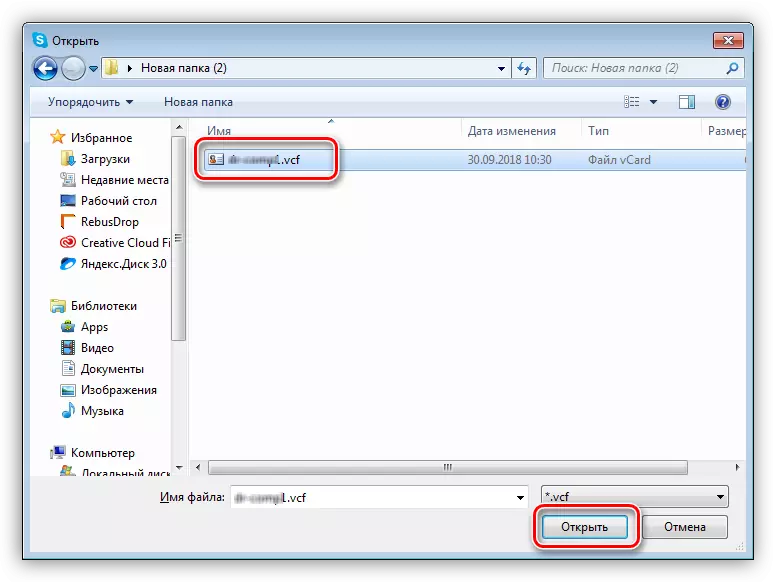
विकल्प 2: ठेगाना ई-मेल परिवर्तन गर्नुहोस्
यस विकल्पको अर्थ तपाईंको खाताको मुख्य ईमेल ठेगाना परिवर्तन गर्नमा समावेश गर्दछ। यो लगइनको रूपमा पनि प्रयोग गर्न सकिन्छ।
- हामी "स्काइप" मेनूमा जान्छौं र "मेरो खाता र खाता" वस्तु चयन गर्नुहोस्।
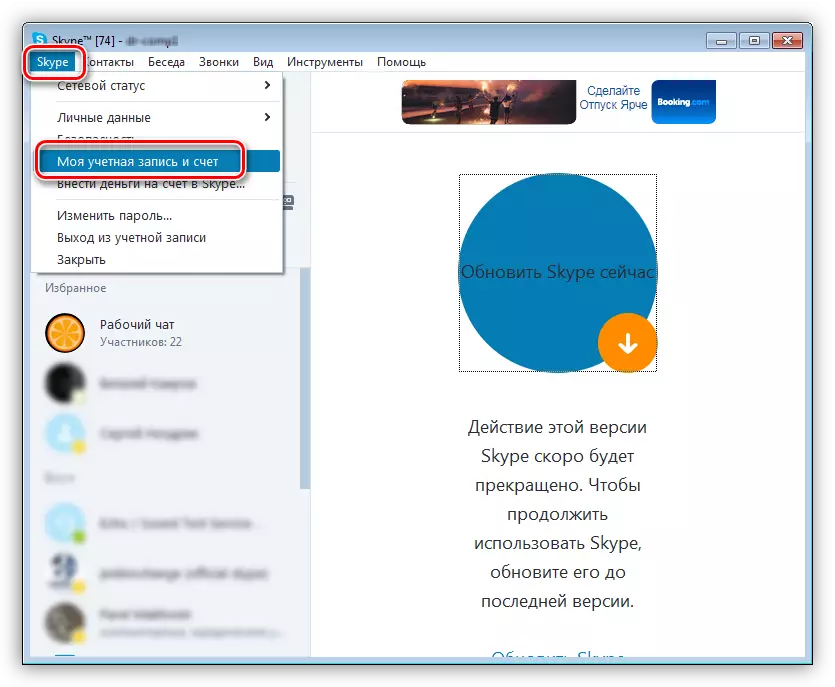
- खोल्ने पृष्ठमा, "निजी डेटा सम्पादन गर्नुहोस्" क्लिक गर्नुहोस्।
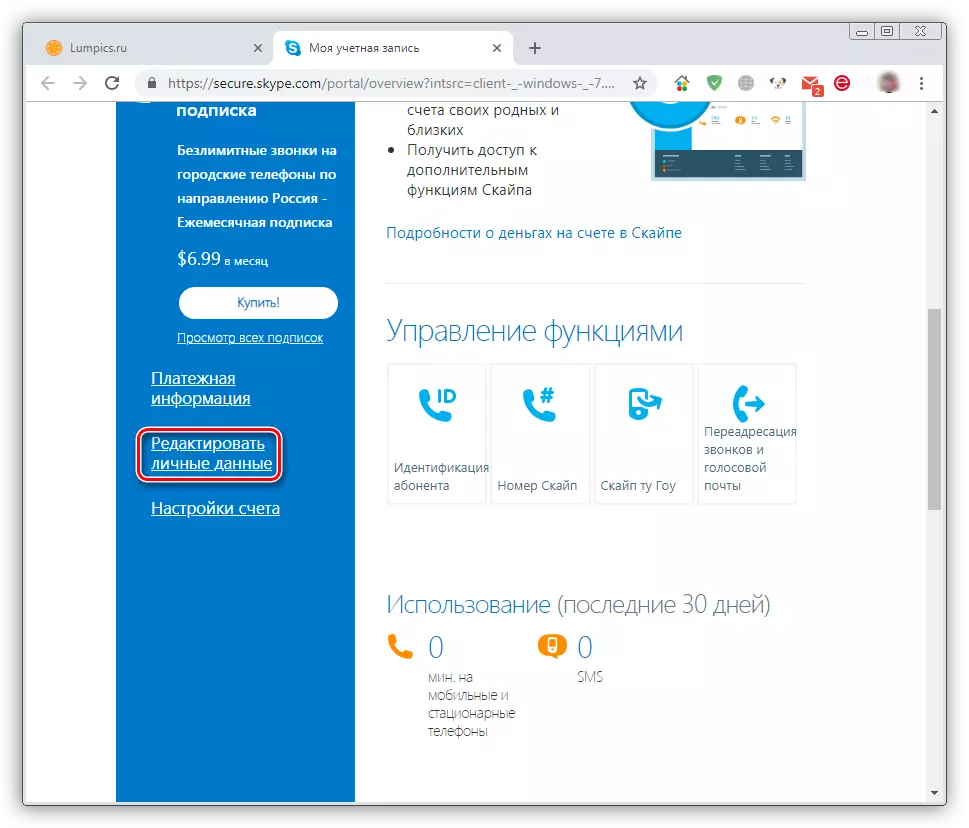
थप कार्यहरू संस्करण ((माथिको चरण नं 3-1-17 हेर्नुहोस्) को लागी यस प्रक्रियाको साथ मिल्छ।
विकल्प :: प्रयोगकर्ता नाम परिवर्तन
कार्यक्रमले हामीलाई अन्य प्रयोगकर्ताहरूको सम्पर्कमा प्रदर्शित नाम परिवर्तन गर्न अनुमति दिन्छ।
- माथिल्लो बायाँमा प्रयोगकर्ता नाममा क्लिक गर्नुहोस्।
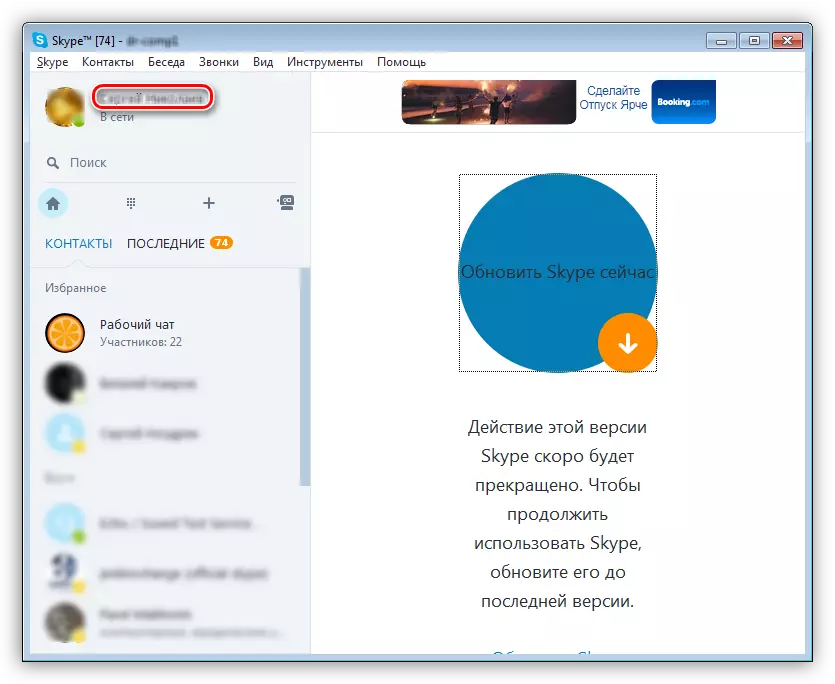
- फेरि नाम थिच्नुहोस् र नयाँ डाटा प्रविष्ट गर्नुहोस्। चेक मार्कको साथ एक राउन्ड बटनमा परिवर्तन लागू गर्नुहोस्।
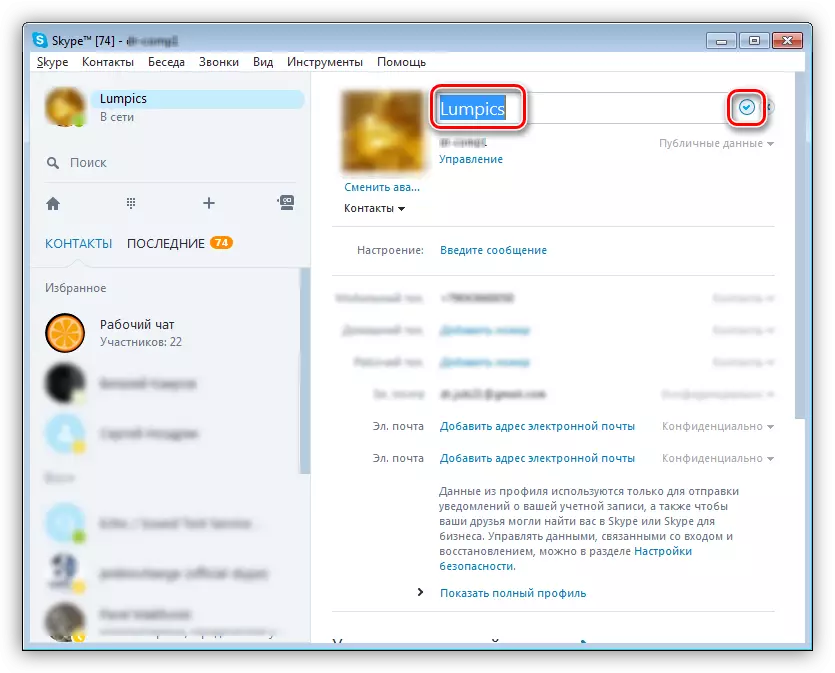
स्काइपको मोबाइल संस्करण।
स्काइप अनुप्रयोग, जुन आईओओ र एन्ड्रोइडको साथ मोबाइल उपकरणहरूमा स्थापना गर्न सकिन्छ, पीसीको लागि यसको अद्यावधिक एनोगको रूपमा यसको प्रयोगकर्ताहरूलाई समान अवसर प्रदान गर्दछ। यसमा, तपाईं मुख्य ईमेल ठेगाना परिवर्तन गर्न सक्नुहुनेछ, जुन प्रयोग गर्न जारी रहनेछ, प्राधिकरणको लागि सहित साथै प्रोफाइलले पनि प्रोफाइलमा सिधै प्रदर्शित भयो।विकल्प 1: ईमेल ठेगाना परिवर्तन गर्नुहोस्
डिफल्ट द्वारा ईमेल परिवर्तन गर्न र यसलाई पछि यसलाई लगइन (अनुप्रयोगमा प्राधिकरणको रूपमा) प्रयोग गर्नुहोस्, पीसी प्रोग्रामको नयाँ संस्करणको मामिलामा, तपाईं केवल मोबाइल स्काईपमा प्रोफाइल सेटिंग्स खोल्न आवश्यक छ अन्य कार्यहरू ब्राउजरमा प्रदर्शन गरिन्छ।
- "चाट" विन्डोबाट, प्रोफाइल जानकारीको सेक्सनमा जानुहोस्, शीर्ष प्यानलमा तपाईंको अवतार ट्याप गर्दै।
- माथिल्लो दायाँ कुनामा गिरावटमा क्लिक गरेर वा अनुप्रयोगको खुला खण्डमा अवस्थित "अन्य" ब्लकमा समान नाकको वस्तुको वस्तु चयन गरेर "सेटिंग्स" खोल्नुहोस्।
- "खाता" उप-्क चयन गर्नुहोस्,
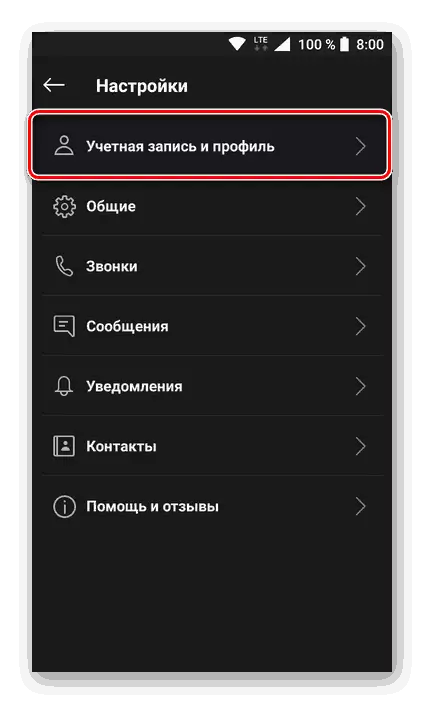
र त्यसपछि नियन्त्रण एकाईमा अवस्थित "तपाईंको प्रोफाइल" आईटममा ट्याप गर्नुहोस्।
- निर्मित वेब ब्राउजर अनुप्रयोगमा, व्यक्तिगत जानकारी पृष्ठ खोल्नेछ जुन तपाईं मुख्य ईमेल ठेगाना परिवर्तन गर्न सक्नुहुनेछ।
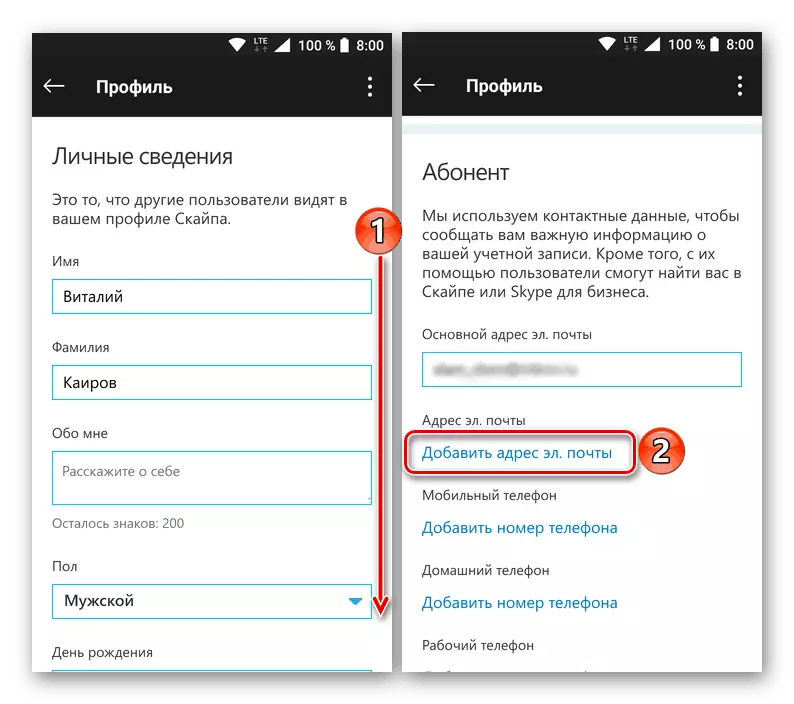
पछि हेरफेरहरूको कार्यान्वयनको लागि, हामी यसलाई पूर्ण-सम्पन्न ब्राउजरमा खोल्न सिफारिस गर्दछौं: माथिल्लो दायाँ कुनामा अवस्थित तीन ठाडो बिन्दुहरूमा क्लिक गर्नुहोस्, र चयन गर्नुहोस् "ब्राउजरमा खुला" चयन गर्नुहोस्।
- सबै थप कार्यहरू अनुच्छेद नम्बरमा जस्तै प्रदर्शन गरिएका छन्। भागको -16-1-16। "विकल्प 1: मुख्य मेल परिवर्तन गर्दै" यो लेख। केवल हाम्रो निर्देशनहरू पालना गर्नुहोस्।
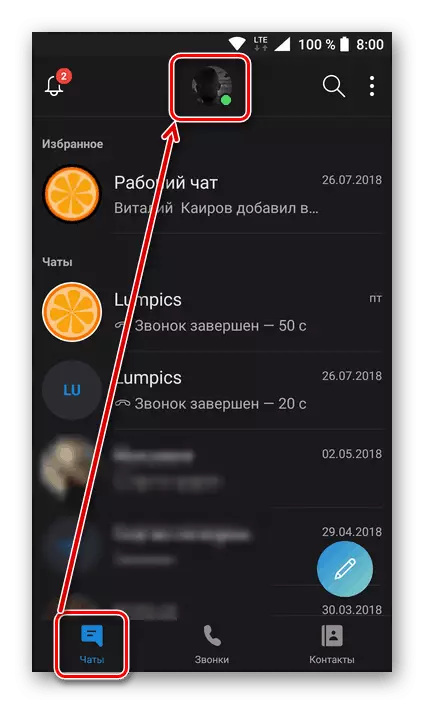


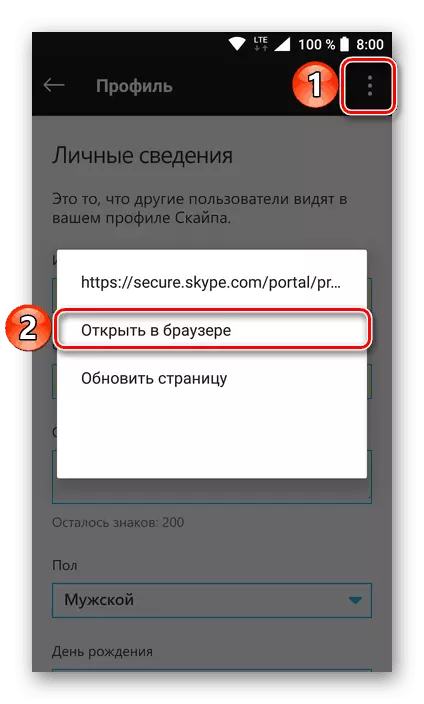
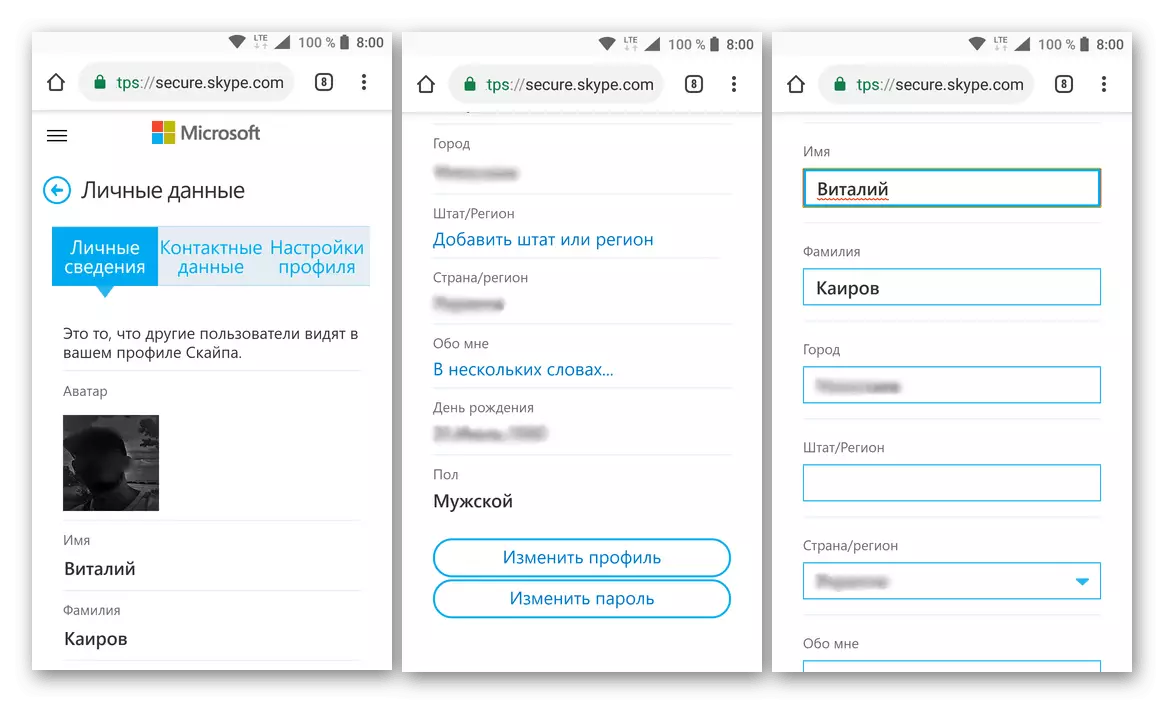
स्काइप मोबाइल अनुप्रयोगमा मुख्य ईमेल ठेगाना परिवर्तन गरेर यसलाई छोड्नुहोस्, र त्यसपछि लग इन गर्नुहोस्, लगइनको सट्टा नयाँ बक्स दर्साउँदै।
विकल्प 2: प्रयोगकर्ता नाम परिवर्तन गर्दै
जब हामी पहिले नै डेस्कटप स्काइपको उदाहरण निश्चित गर्न सक्दछौं, प्रयोगकर्ता नाम परिवर्तन गर्नुहोस् मेल वा पूरै जत्तिकै सजिलो छ। मोबाइल अनुप्रयोगमा, यो निम्नानुसार गरिन्छ:
- स्काइप खोल्दै, प्रोफाइल जानकारी सेक्सनमा जानुहोस्। यो गर्नका लागि, तपाईंले शीर्ष प्यानलमा अवस्थित तपाईंको प्रोफाइलमा ट्याप गर्न आवश्यक छ।
- अखबार वा छवि आइकनमा तपाईंको नाममा क्लिक गर्नुहोस्।
- नयाँ नाम प्रविष्ट गर्नुहोस्, त्यसपछि यसलाई बचत गर्न चेकमार्क ट्याप गर्नुहोस्।
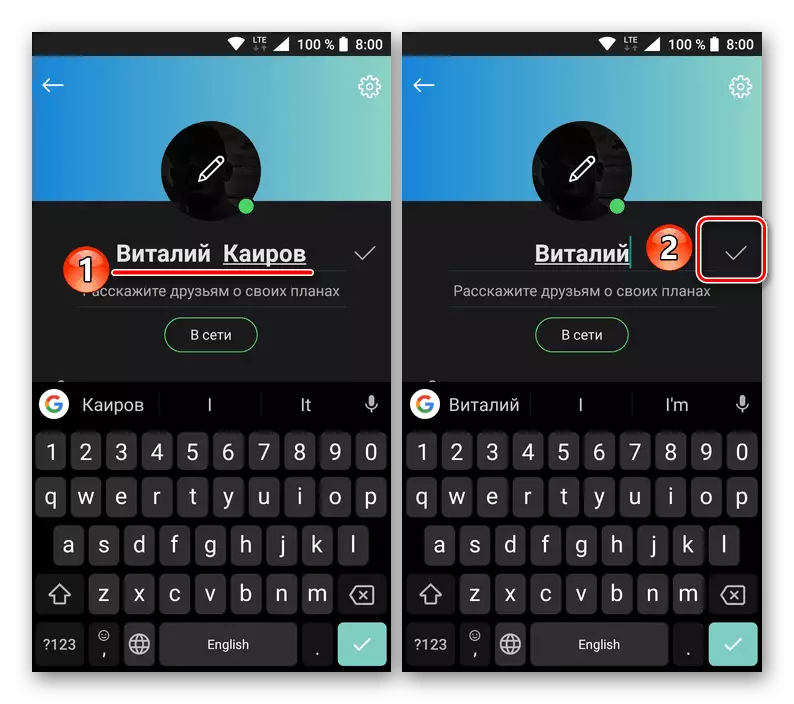
स्काइपमा तपाईंको प्रयोगकर्ता नाम सफलतापूर्वक परिवर्तन हुनेछ।
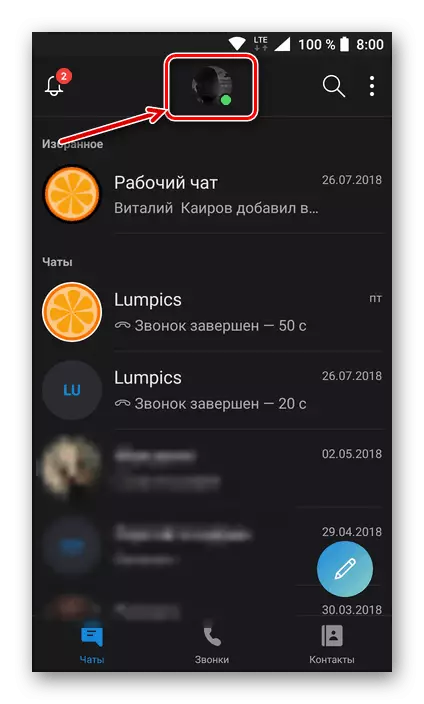
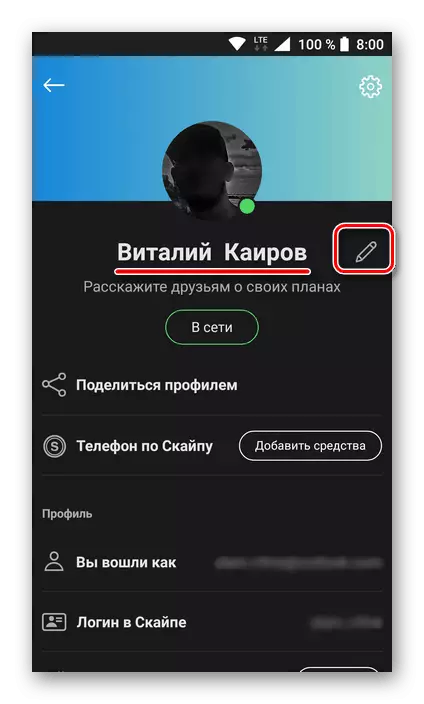
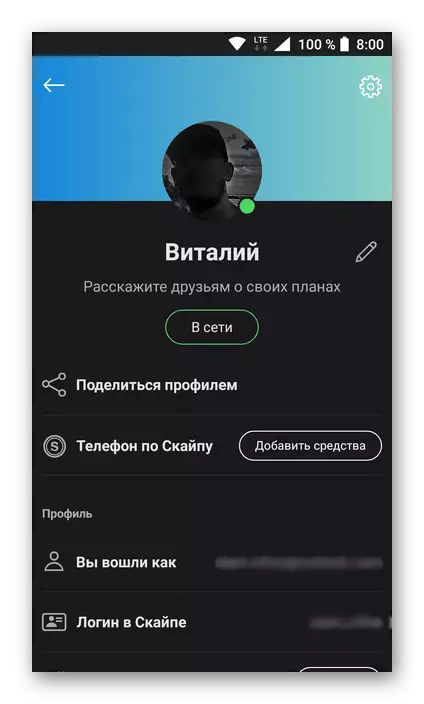
तपाईले देख्न सक्नुहुन्छ, मोबाइल अनुप्रयोग स्काइपमा तपाई मुख्य ईमेल ठेगाना परिवर्तन गर्न सक्नुहुनेछ, र प्रयोगकर्ता नाम। यो उनको "जेठो भाई" मा त्यस्तै गरीएको छ - एक अपडेट गरिएको पीसी कार्यक्रम, भिन्नता ईन्टरफेसको स्थितिमा मात्र छ - ठाडो र तेर्सो।
निष्कर्ष
अब तपाइँलाई थाहा छ कसरी तपाईं आफ्नो प्रयोगकर्ता नाम र प्रयोगकर्तानामलाई स्काईपमा परिवर्तन गर्न सक्नुहुनेछ, जुन कार्यक्रमको कुन संस्करणको बाबजुद र कुन उपकरण प्रयोग गर्दै छन्।
